GT-S3332. Manual do usuário
|
|
|
- Leila Álvares Fartaria
- 6 Há anos
- Visualizações:
Transcrição
1 GT-S3332 Manual do usuário
2 Usando este manual Este manual do usuário foi especialmente desenvolvido para guiar você através das funções de seu telefone celular. Para iniciar rapidamente, consulte "Conhecendo seu telefone", "Montando e preparando seu telefone", e "Utilizando funções básicas." Ícones de instrução [ ] < > Nota: notas, dicas de uso ou informações adicionais. Seguido de: a ordem de opções ou menus que você precisa selecionar para executar um passo; por exemplo: no modo Menu, selecione Mensagens Nova mensagem (representa Mensagens, seguido de Nova mensagem). Colchetes: teclas do telefone; por exemplo: [ ] (representa a tecla para Ligar ou desligar o telefone/sair do menu). Sinal de menor e maior: teclas dinâmicas exibidas na parte inferior do visor e que controlam diferentes funções a cada tela; por exemplo: <OK> (representa a tecla dinâmica OK). Consulte: páginas com informações relacionadas; por exemplo p.12 (significa veja página 12 ). 2
3 Ação: exibe os passos que você precisa selecionar para executar uma função. Informações de direitos autorais Os direitos a todas as tecnologias e produtos que englobam este dispositivo são propriedade de seus respectivos proprietários: Java é uma marca registrada de Sun Microsystems, Inc. SAMSUNG e o logo SAMSUNG são marcas registradas da Samsung Electronics. Bluetooth é uma marca registrada de Bluetooth SIG, Inc. worldwide. Informações de SAR Este produto atende ao limite de SAR estabelecido pela Anatel de 2,0 W/kg. Ao carregar o produto ou utilizá-lo próximo ao corpo, mantenha-o a uma distância mínima de 1,5 cm do corpo para garantir conformidade com os limites de exposição RF. 3
4 Índice Conhecendo seu telefone... 6 Desembale... 6 Layout do telefone... 7 Ícones... 9 Montando e preparando seu telefone Instalar o cartão SIM ou USIM e a bateria Carregar a bateria Inserir um cartão de memória Utilizando funções básicas Ligar ou desligar seu telefone Acessar menus Gerenciar cartões SIM Utilizar atalhos Personalizar seu telefone Funções básicas de chamada Ajustar os perfis de som Cópia de segurança dos seus dados Enviar e visualizar mensagens Inserir texto Gerenciar contatos Utilizar as funções básicas da câmera Ouvir música Ouvir o Rádio FM Utilizar a função Bluetooth
5 Utilizando funções avançadas Funções avançadas de chamada Funções avançadas da agenda Funções avançadas de mensagem Utilizar funções avançadas de música Utilizar as funções avançadas da câmera Utilizando ferramentas e aplicações Efetuar chamadas falsas Utilizar a função de mensagem SOS Utilizar jogos Java Criar um relógio mundial Configurar e usar alarmes Navegar pela internet Usar a calculadora Conversor de moedas e medidas Definir uma contagem regressiva Utilizar o cronômetro Criar novas tarefas Criar uma nota de texto Gerenciar calendário Solução de problemas Informações de uso e segurança
6 Conhecendo seu telefone Nesta seção, aprenda mais sobre o layout, as teclas, e os ícones de seu telefone. Desembale Verifique se os seguintes itens encontram-se na sua caixa: Telefone celular Bateria modelo EB454357VU Carregador de bateria modelo ETA3U30BBB Fone de ouvido modelo EHS61ASFWE Manual do usuário Os itens fornecidos com seu telefone podem variar, dependendo do software e acessórios disponíveis em sua região ou oferecidos pelo seu provedor de serviços. Você pode obter acessórios adicionais com seu revendedor Samsung local. Os acessórios fornecidos funcionam melhor com seu telefone. 6
7 Layout do telefone
8 1 Tecla de discagem Efetua ou atende ligações; na Tela inicial, recupera os números recentemente discados, chamadas perdidas ou recebidas. 2 Tecla de mensagens Na Tela inicial acessa Nova mensagem. Ao mantê-la pressionada acessa a Caixa de entrada. 3 Tecla de navegação Na tela inicial, navega pelas páginas de widgets; efetua chamadas falsas quando função esta ativada (pressionando o botão para baixo). No modo Menu, percorre entre as opções do menu. Dependendo de sua operadora de serviços, os menus predefinidos podem variar. Consulte Efetuar chamadas falsas p Teclado QWERTY Insere caracteres, números e símbolos. 5 Teclas dinâmicas Executam as ações indicadas na parte inferior do visor. 6 Tecla ligar/desligar/encerrar Liga ou desliga o telefone (mantenha pressionada); encerra uma chamada; no modo de Menu, cancela um comando e retorna à Tela Inicial. 7 Tecla de seleção do cartão SIM Na tela inicial, alterna entre os cartões SIM. 8 Tecla de confirmação Na tela inicial, acessa o modo Menu; no modo Menu, seleciona a opção em destaque ou confirma uma entrada. Dependendo de sua operadora de serviços ou da região, a tecla pode ter funções diferentes. 8
9 Ícones Seu telefone exibe os seguintes indicadores de status na parte superior da tela. Ícones Definição Sem cartão SIM Sem sinal Intensidade dos sinais 1 Procurando sinal de rede Rede GPRS conectada Rede EDGE conectada Nível de energia da bateria Chamada em andamento Desvio de chamada ativado Nova mensagem de texto (SMS) Nova mensagem multimídia (MMS) Novo correio de voz Nova push message Função mensagem SOS ativada Perfil Normal ativado Perfil Silencioso ativado Bluetooth ativado 9
10 Ícones Definição Navegando pela internet Alarme ativado Música em andamento Música pausada Rádio FM ligado Cartão de memória inserido 10:00 Hora atual 1. Este ícone pode variar dependendo da configuração do seu cartão SIM. 10
11 Montando e preparando seu telefone Inicie conhecendo e montando seu telefone para o seu primeiro uso. Instalar o cartão SIM ou USIM e a bateria 1. Remova a tampa da bateria, a bateria e insira o cartão SIM. Tampa da bateria Cartões SIM Não curve ou torça a tampa da bateria excessivamente. Ao fazer isso a tampa da bateria pode ser danificada. 2. Insira a bateria e recoloque a tampa da bateria. Bateria 11
12 Carregar a bateria Se a bateria estiver completamente descarregada, você não conseguirá ligar o aparelho, mesmo que o carregador de bateria esteja conectado. Espere a bateria descarregada carregar por alguns minutos antes de tentar ligar o aparelho. 1. Insira o carregador de bateria no conector do telefone. Tomada elétrica 2. Conecte o carregador de bateria em uma tomada. 3. Depois de carregar completamente, desconecte o telefone do carregador. Primeiro desconecte o carregador do telefone e depois desconecte-o da tomada. 12
13 Use somente carregadores e cabos aprovados pela Samsung. Carregadores e cabos não aprovados podem causar estouro da bateria ou danificar seu aparelho. Não retire a bateria antes de retirar o carregador de bateria. Isso pode causar danos ao telefone. Para economizar energia, desconecte o carregador de bateria quando não estiver em uso. O carregador de bateria não possui botão liga/desliga, então você deve desconectar o carregador de bateria da tomada para evitar desperdício de energia. O carregador de bateria deve permanecer na tomada quando em uso. Inserir um cartão de memória Seu telefone aceita cartões de memória de até 32 GB. Dependendo do fabricante e do tipo do cartão de memória, alguns cartões de memória podem não ser compatíveis com seu aparelho. Formatar o cartão de memória em um PC pode causar incompatibilidade com seu telefone. Formate o cartão de memória apenas no telefone. Excluir e gravar freqüentemente diminuirá o tempo de vida do cartão de memória. Não utilize ferramentas afiadas para remover o cartão de memória do aparelho. 1. Abra a tampa da bateria. 13
14 2. Insira um cartão de memória com os contatos dourados virados para baixo. Cartão de memória 3. Empurre o cartão para dentro do compartimento até ele travar. 4. Insira a tampa da bateria. Utilizando funções básicas Aprenda a executar operações básicas e usar as principais funções de seu telefone. Ligar ou desligar seu telefone Para ligar seu telefone: Mantenha pressionada [ ], e então insira sua senha e pressione <Confirmar>, se necessário. Para desligar seu telefone Mantenha pressionada a tecla [ ]. 14
15 Se a bateria permanecer completamente descarregada ou fora do telefone, a hora e a data serão zeradas. Acessar menus Para acessar os menus de seu telefone: Tecla de navegação Tecla de Confirmação <Menu> Tecla encerrar Percorre entre os menus. Inicia um menu ou uma aplicação. Abre a tela de Menu. Fecha um menu ou aplicação e volta para tela inicial. Ao acessar um menu que solicite o PIN2, você deverá inserir o código PIN2 fornecido com o cartão SIM. Para mais detalhes, contate sua operadora de serviços. A Samsung não é responsável por nenhuma perda de senhas ou informações pessoais ou outros danos causados por softwares ilegais. 1. Na Tela inicial, pressione <Menu> para acessar o modo de Menu. 2. Utilize a tecla de Navegação para percorrer até um menu ou opção. 3. Pressione <Selecionar>, <Salvar> ou a tecla de Confirmação para confirmar a opção destacada. 15
16 4. Pressione a tecla <Voltar> para voltar um nível de menu; pressione [ ] para retornar para a Tela inicial. Bloquear ou desbloquear as teclas Na Tela inicial, mantenha pressionada [ Alt ] para bloquear ou desbloquear as teclas. Alt Alterar para o modo Silencioso Na Tela inicial, mantenha pressionada [ ] para silenciar ou não seu telefone. Alt 16
17 Gerenciar cartões SIM Seu telefone suporta o modo Chip Duplo que permite utilização de duas redes sem alterar o cartão SIM. Aprenda como ativar os chips e alternar suas configurações. <Menu> Ajustes Gerenciar Chip Alternar redes Na Tela inicial, pressione [ ] para alternar entre as redes. Ativar os cartões SIM 1. Pressione Rede e selecione um cartão SIM. 2. Pressione <Alterar> para ativar o cartão. Alternar cartões SIM automaticamente 1. Selecione Mudança automática de Chip Ativação para selecionar Ativado. 2. Defina o horário de início e término para alternar os chips. Mudar os nomes e ícones dos cartões SIM 1. Selecione Registrar Chip e selecione um cartão SIM. 2. Pressione <Alterar> e mude o nome e o ícone do cartão SIM. 17
18 Seu telefone suporta duas telas de espera com duas redes diferentes. Você não pode efetuar ou atender ligações nas duas redes ao mesmo tempo. Ativar o Dual SIM inteligente 1. Selecione Dual SIM Ativo para ativar a função Dual SIM inteligente. 2. Selecione as opções desejadas e pressione <Opções> Salvar. Utilizar atalhos <Menu> Ajustes Telefone Atalhos Qwerty Editar atalhos 1. Selecione uma das teclas disponíveis. 2. Selecione uma aplicação para atribuir. Personalizar seu telefone As configurações definem como as aplicações e funções são operadas. Altere-as para personalizar o aparelho. Aparência, perfis de som, funções da chamada e muitas outras funções podem ser personalizadas. 18
19 <Menu> Ajustes Menu Gerenciar Chip Perfis de som Visor e Luz Hora e data Telefone Chamadas Gerenciamento de backup Segurança Conexão USB Rede Memória Zerar Descrição Altera as configurações do cartão SIM/USIM. Altera o tipo de alerta, toque de chamada, volume, etc. Altera papel de parede, tema, brilho, etc. Altera a data e a hora de seu aparelho. Altera o idioma do aparelho, etc. Define a rejeição de chamada, modo de atendimento, encaminhamento de chamadas, chamada falsa, etc. Faz uma cópia ou restaura seus dados. Define bloqueios e altera senhas. Define as configurações de conexão com um computador. Altera as configurações de rede. Limpa a memória, gerencia o cartão de memória ou define o local padrão de memória. Restaura o aparelho. 19
20 Entrar ou sair do perfil Silencioso No modo de Menu, selecione Ajustes Perfis de som Silencioso. Para definir o perfil de som Para alterar o perfil de som: 1. No modo de Menu, selecione Ajustes Perfis de som. 2. Selecione o perfil desejado. Para editar um perfil de som 1. No modo de Menu, selecione Ajustes Perfis de som. 2. Escolha o perfil de som que deseja editar e pressione <Editar>. 3. Percorra para esquerda ou direita para selecionar um cartão SIM e pressione <Alterar>. 4. Ajuste as configurações conforme desejar Funções básicas de chamada Efetuar ou atender ligações 1. Na Tela inicial, digite 0, um código de prestadora, o código de área e o número do telefone, ou somente o número de telefone para uma chamada local e pressione [ ]. 20
21 2. Para encerrar a chamada, pressione [ ]. 3. Para discar para um número recentemente chamado, pressione [ ], para selecionar a lista de registros. Depois, selecione o número e pressione [ ] novamente para discar. 4. Para efetuar uma chamada utilizando a lista de contatos, pressione <Menu> Contatos, selecione um contato e pressione [ ]. 5. Para atender uma chamada, pressione [ ]. Ajustar os perfis de som Menu Ajustes Perfis de som Para trocar para outro perfil, selecione-o da lista. Alterar o toque do telefone 1. Selecione um perfil e pressione <Editar>. 2. Percorra para esquerda ou direita para selecionar um cartão SIM (se necessário) 3. Selecione Toque da chamada e depois <Alterar>. 4. Selecione um toque de chamada e pressione a tecla de Confirmação. Se você estiver usando o perfil silencioso você não poderá alterar o toque de chamada. 21
22 Alterar o tom de alerta da mensagem 1. Selecione um perfil e pressione <Editar>. 2. Percorra para esquerda ou direita para selecionar um cartão SIM (se necessário) 3. Selecione Tom de alerta de mensagem e depois <Alterar>. 4. Selecione um tom e pressione a tecla de Confirmação. Ajustar o volume do toque de chamada 1. Selecione um perfil e pressione <Editar>. 2. Percorra para a esquerda ou direita para selecionar um cartão SIM (se necessário). 3. Selecione Volume. 4. Percorra até Alerta de chamada. 5. Ajuste o volume e pressione a tecla de Confirmação. Se você estiver usando o perfil silencioso, você não poderá alterar o toque de chamada. Ajustar o volume durante uma chamada Durante uma chamada em andamento, pressione a tecla de Navegação para cima ou para baixo para ajustar o volume. 22
23 Utilizar a função viva-voz 1. Durante uma chamada, pressione <Viva-voz> para ativar o viva-voz. 2. Para voltar para o fone, pressione a tecla de Confirmação. Em ambientes com muito barulho, você pode encontrar dificuldades para escutar a pessoa com quem está falando, caso esteja utilizando o modo Viva-voz. Para um melhor desempenho, utilize o modo Normal do telefone. Utilizar o fone de ouvido Ao conectar o fone de ouvido fornecido no conector, você poderá efetuar e atender chamadas: Para rediscar a última chamada, mantenha pressionado o botão do fone de ouvido. Para atender uma chamada, pressione o botão do fone de ouvido. Para encerrar uma chamada, pressione o botão do fone de ouvido. 23
24 Cópia de segurança dos seus dados Faz uma cópia de segurança de seus dados, tais como: contatos, mensagens, calendário, tarefas e bloco de notas em seu cartão de memória. Para utilizar esta função um cartão de memória deve estar inserido. <Menu> Ajustes Gerenciamento de backup Copiando seus dados com segurança Selecione Cópia de segurança, selecione o item desejado para efetuar a cópia e pressione <Backup>. Restaurar dados Selecione Retaurar, selecione o item desejado e pressione <Restaurar>. Enviar e visualizar mensagens <Menu> Mensagens Enviar mensagens Para enviar uma mensagem de texto: 1. Selecione Nova mensagem. 24
25 2. Pressione <Adicionar> para abrir a lista de contatos. 3. Selecione um contato e pressione <Adicionar>. Ou, insira um número de contato. 4. Pressione para baixo e insira uma mensagem. 5. Para anexar arquivos na mensagem pressione <Opções> Anexar itens e selecione arquivos. 6. Pressione <Enviar>. Visualizar mensagens Selecione Caixa de Entrada e selecione uma mensagem de texto ou multimídia para ler. Inserir texto Pressione as teclas alfanuméricas apropriadas para inserir caracteres, números e símbolos. Para alterar o modo de inserção de texto Pressione <Opções> Opções de escrita Idioma de escrita para alterar o idioma de entrada. Pressione <Opções> Opções de escrita Ativar texto inteligente para ativar o Modo T9. Pressione <Opções> Opções de escrita Ativar maiúsculas automáticas para iniciar frases com letra maiúscula. Pressione [ ] para abrir o painel de símbolos. 25
26 Modo T9 1. Selecione as teclas alfanuméricas correspondentes para inserir uma palavra inteira. 2. Quando a palavra for exibida corretamente, toque em [ ] para inserir um espaço. Se a palavra correta não for exibida, pressione a tecla de navegação para cima ou para baixo para selecionar uma palavra alternativa. Modo de símbolos Pressione [Alt] e a tecla alfanumérica correspondente para inserir um número. Outras funções de entrada de texto Pressione a tecla Navegação Pressione [ ] Manter a tecla pressionada Pressione [ ] Pressione [ ] Pressione [ ] Move o cursor. Apaga os caracteres um por um. Apaga caracteres rapidamente. Insere um espaço. Muda a linha. Altera entre maiúscula e minúscula. 26
27 Gerenciar contatos Salve dados como nomes, números de telefone e informações pessoais na memória do aparelho, cartão SIM ou no cartão de memória. <Menu> Contatos Usuários podem alterar o local de memória ao pressionar <Menu> Contatos <Opções> Configurações Salvar novos contatos um local de memória. Adicionar novos contatos 1. Selecione <Opções> Novo contato uma posição de memória (se necessário). 2. Selecione um tipo de número (se necessário). 3. Insira as informações do contato e pressione a tecla de Confirmação. Pesquisar contatos 1. No modo de Menu, selecione Contatos. 2. Na barra de pesquisa insira as primeiras letras do nome desejado. 3. Selecione o nome do contato na lista de busca. Editar contatos 1. Selecione um contato e pressione <Opções> Editar. 27
28 2. Edite items e pressione a tecla de Confirmação para salvar. Apagar contatos Selecione um contato e pressione <Opções> Apagar. Utilizar as funções básicas da câmera <Menu> Câmera Tirar fotos 1. Aponte a lente da câmera no objeto e faça os ajustes desejados ao pressionar <Opções>. 2. Pressione a tecla de Confirmação para tirar a primeira foto. As fotos são salvas automaticamente. Gravar vídeos 1. Pressione <Opções> Filmadora. Ou pressione [1] para alterar da Câmera para a Filmadora. 2. Aponte a lente da câmera no objeto e faça os ajustes desejados ao pressionar <Opções>. 3. Pressione a tecla de Confirmação para iniciar a gravação. 28
29 4. Pressione <Parar> para encerrar a gravação. Visualizar fotos e vídeos Na tela inicial pressione, <Menu> Multimídia Imagens ou Vídeos e selecione um item para visualizar. Ouvir música <Menu> Música Comece transferindo arquivos para seu telefone ou cartão de memória: Receba via Bluetooth. p. 32 Copie para um cartão de memória. p. 40 Após transferir arquivos de música para seu telefone ou cartão de memória, 1. No modo de Menu, selecione Música. 2. Selecione uma categoria de música um arquivo de música. 3. Controle a reprodução utilizando as seguintes teclas: Teclas / Função Reproduz, pausa ou retoma a reprodução. 29
30 Voltar (Pressione); voltar a reprodução (mantenha pressionada). Avançar (Pressione); avançar a reprodução (mantenha pressionada). Ouvir o Rádio FM Menu Rádio FM Ativar o rádio FM 1. Conecte o fone de ouvido no telefone. 2. Pressione a tecla Confirmação para ligar o rádio FM. 3. Pressione Sim para iniciar a pesquisa automática. A primeira vez que você ligar o rádio FM, a sintonização automática será solicitada. 4. Controle o rádio utilizando as seguintes teclas: Teclas Tecla de Confirmação Tecla de Navegação Função Liga ou desliga o rádio FM. Esquerda/Direita: pesquisa por uma estação de rádio disponível. Para cima/para baixo: ajusta o volume. 30
31 Adicionar uma estação de rádio à lista de favoritos 1. Conecte um fone de ouvido no telefone. 2. Pressione <Opções> Adicionar a Favoritos. 3. Selecione uma tecla e pressione <Selecionar>. Você pode acessar suas estações favoritas ao pressionar o número atribuído na tela do rádio. Utilizar a função Bluetooth <Menu> Aplic. Bluetooth Ativar a função Bluetooth 1. Pressione <Opções> Configurações e altere Bluetooth para Ativado. 2. Selecione Visibilidade para permitir que outros aparelhos visualizem o seu. Encontrar e parear com outros dispositivos Bluetooth 1. Pressione a tecla de Confirmação para encontrar outros aparelhos que possuam Bluetooth. 2. Selecione um dispositivo e pressione a tecla de Confirmação. 31
32 3. Pressione <Sim> para confirmar a senha entre os dispositivos. 4. Quando o outro aparelho aceitar a conexão, o pareamento estará completo. Dependendo do aparelho, será necessário inserir uma senha. Desativar a função Bluetooth Pressione <Opções> Configurações e altere Bluetooth para Desativado. Enviar dados utilizando a função Bluetooth 1. Selecione itens para enviar de uma das aplicações do seu aparelho. 2. Pressione <Opções> Enviar via Bluetooth. Receber dados utilizando a função Bluetooth 1. Confirme a senha digitada pelo outro dispositivo Bluetooth e selecione <Sim> (se necessário). 2. Selecione <Sim> para confirmar que você deseja receber dados do dispositivo (se necessário). 32
33 Utilizando funções avançadas Aprenda a executar operações avançadas e usar funções adicionais de seu telefone. Funções avançadas de chamada Visualizar e retornar chamadas perdidas Seu telefone exibe no visor as chamadas que você perdeu. Para discar o número de uma chamada perdida: 1. Com a tecla de Navegação, selecione a notificação de chamada perdida e Pressione Abrir. 2. Vá até a chamada perdida que você deseja discar. 3. Pressione [ ] para discar. Discar um número recentemente discado 1. Na tela inicial, pressione [ ] para exibir uma lista de números recentes. 2. Percorra para a esquerda ou direita para selecionar um tipo de chamada. 3. Percorra para cima ou para baixo até um número ou nome. 33
34 4. Pressione a tecla de Confirmação para visualizar os detalhes de uma ligação ou [ ] para discar o número. Colocar uma chamada em espera ou recuperar uma chamada em espera Pressione <Espera> para colocar uma chamada em espera ou pressione <Recuperar> para recuperar uma chamada em espera. Fazer uma segunda chamada Se sua rede suportar esta função, você pode discar outro número durante uma chamada: 1. Pressione <Espera> para colocar a primeira chamada em espera. 2. Insira o segundo número que deseja discar e pressione [ ]. 3. Pressione <Alternar> para alternar entre as duas chamadas. Atender uma segunda chamada Se sua rede suportar esta função, você pode atender uma segunda chamada: 1. Pressione [ ] para atender a segunda chamada. A primeira chamada é colocada automaticamente em espera. 2. Pressione <Alternar> para alternar entre as duas chamadas. 34
35 Efetuar uma conferência telefônica 1. Disque para o primeiro contato que deseja adicionar à conferência telefônica. 2. Quando estiver conectado à primeira chamada, disque para o segundo participante. A primeira chamada é automaticamente colocada em espera. 3. Quando estiver conectado ao segundo participante, pressione <Opções> Conferência. Discar um número internacional 1. Na Tela inicial, mantenha a tecla [0] pressionada para inserir o caractere Insira o número completo que você deseja discar (código do país, código de área e número de telefone), e pressione [ ] em seguida para discar. Discar para um contato a partir da Agenda 1. Na Tela inicial, pressione Menu Contatos. 2. Vá até o número desejado e pressione [ ] para discar. Rejeitar uma chamada Para rejeitar uma chamada recebida, pressione [ ]. O originador irá ouvir um tom de ocupado. 35
36 Para rejeitar chamadas de certos números automaticamente, utilize a rejeição automática. Para ativar a rejeição automática e definir a lista de rejeição: 1. No modo de Menu, selecione Ajustes Chamadas Todas Rejeição automática. 2. Pressione <Alterar> para selecionar Ativado (se necessário). 3. Vá para baixo e pressione <Alterar>. 4. Pressione <Criar>. 5. Insira um número para rejeitar. 6. Pressione a tecla de Confirmação. 7. Para adicionar mais números, repita os passos 4-6 acima. Funções avançadas da agenda Criar seu cartão de visita 1. Na Tela inicial, pressione <Menu> Contatos. 2. Pressione <Opções> Configurações Cartão de visita. 3. Insira seus dados pessoais e pressione a tecla de Confirmação. 36
37 Criar um grupo de contatos 1. Na Tela inicial, pressione <Menu> Contatos. 2. Percorra para direita até Grupos. 3. Pressione <Opções> Criar grupo. 4. Insira o nome do grupo e pressione a tecla de Confirmação. 5. Para definir um toque de chamada para o grupo, pressione <Opções> Toque de grupo <Alterar> Selecione um toque pressionando <Salvar> <Voltar>. 6. Na mensagem perguntando se deseja salvar, selecione <Sim> Funções avançadas de mensagem Criar um modelo de texto 1. No modo de Menu, selecione Mensagens Minhas pastas Modelos. 2. Pressione <Opções> Criar para criar um novo modelo ou apague um (se necessário). 3. Insira seu texto e pressione a tecla de Confirmação para salvar o modelo. 37
38 Inserir modelos de texto em novas mensagens 1. No modo de Menu, selecione Mensagens Minhas pastas Modelos um modelo. 1. Insira o destinatário e em seguida pressione <Enviar> Utilizar funções avançadas de música Criar uma lista de reprodução 1. No modo de Menu, selecione Música. 1. Abra Biblioteca Listas de reprodução 2. Pressione <Opções> Criar lista de reprodução. 3. Insira um título para sua nova lista de reprodução e pressione a tecla de Confirmação. 4. Selecione a lista criada. 5. Pressione <Adicionar> Faixas. 6. Selecione os arquivos que você deseja incluir e pressione <Adicionar>. Personalizar as configurações do Music Player 1. No modo de Menu, selecione Música Configurações. 38
39 2. Ajuste as configurações para personalizar seu Reprodutor de música. 3. Pressione <Voltar>. Gravar músicas do rádio FM 1. No modo de Menu, selecione Rádio FM. 2. Pressione a tecla de Confirmação para ligar o rádio. 3. Selecione a estação de rádio desejada. 4. Pressione <Opções> Gravar para iniciar a gravação. 5. Ao terminar, pressione <Parar>. Copiar arquivos de música via Samsung Kies 1. No modo de Menu, selecione Ajustes Conexão USB Samsung Kies ou Armazenamento. 2. Utilizando um cabo de dados opcional, conecte o conector do carregador de seu telefone com um computador. 3. Inicie o Samsung Kies e copie os arquivos do computador para o telefone. Consulte ajuda do Samsung Kies para maiores informações. 39
40 Para transferir dados de um computador para seu telefone, você precisa do Windows XP Service Pack 2. Copiar arquivos de música para um cartão de memória 1. Insira um cartão de memória 2. No modo de Menu, selecione Ajustes Conexão USB Armazenamento. 3. Utilizando um cabo de dados opcional, conecte o conector do carregador de seu telefone com um computador. Quando conectado, uma janela pop up irá aparecer em seu computador. 4. Abra a pasta para visualizar arquivos. 5. Copie os arquivos do computador para o cartão de memória. Utilizar as funções avançadas da câmera Utilizar opções da câmera Antes de tirar uma foto, selecione <Opções> para acessar as seguintes opções: 40
41 Opção Modo Resolução Controle do branco Medidor de exposição Função Altera para câmera ou filmadora. Altera a resolução. Ajusta o balanço de cor. Seleciona um tipo de medida de exposição. Personalizar configurações de câmera Antes de tirar uma foto, selecione <Opções> Configurações Foto ou Configurações para acessar os seguintes parâmetros: Opção Temporizador Qualidade Modo noturno Visor Rever Armazenamento Info de atalho Função Define o tempo de atraso para capturar a foto Ajusta a qualidade de suas fotos Define se deseja usar o modo de disparo noturno Define a exibição de ícones no visor Configura a câmera para exibir a foto capturada Seleciona uma posição de memória para armazenar novas fotos Exibe as informações de atalho 41
42 Opção Zerar Função Volta as configurações padrão da câmera Utilizar opções da filmadora Antes de gravar um vídeo, selecione <Opções> para acessar as seguintes opções: Opção Modo Modo de gravação Resolução Controle do branco Função Altera para câmera ou filmadora Altera o modo de gravação Normal ou tamanho limite MMS. Altera a resolução Ajusta o balanço de cor Antes de gravar um vídeo, selecione <Opções> Configurações Vídeo ou Configurações para acessar os seguintes parâmetros: Opção Temporizador Qualidade Visor Armazenamento Info de atalho Função Define o tempo de atraso para iniciar a gravação Ajusta a qualidade de seus vídeos Define a exibição de ícones no visor Seleciona uma posição de memória para armazenar novas fotos Exibe as informações de atalho 42
43 Opção Zerar Função Volta as configurações padrão da filmadora Utilizando ferramentas e aplicações Aprenda como trabalhar com as ferramentas de seu telefone e com as aplicações adicionais. Efetuar chamadas falsas <Menu> Ajustes Chamadas Chamada falsa Você pode simular uma chamada recebida quando quiser sair de reuniões, encontros ou conversas não desejadas. Para ativar a função de chamada falsa 1. Defina Ativar chamada falsa para Ativado. 2. Altere o nome do chamador ou número (se necessário). 43
44 Efetuar chamadas falsas Na Tela Inicial, mantenha pressionada a tecla Navegação para baixo. Quando as teclas estiverem bloqueadas, pressione a tecla de Navegação para baixo quatro vezes. Utilizar a função de mensagem SOS Envie uma mensagem de SOS para sua família ou amigos numa situação de emergência. <Menu> Mensagens Configurações Mensagem SOS Ativar a função de mensagem SOS 1. Pressione Opções de envio pressione <Alterar> sobre Enviar SOS para Ativado. 2. Insira os detalhes e pressione a tecla de Confirmação. 3. Defina o número de vezes para repetir a mensagem. 4. Edite a mensagem de SOS (se necessário). Enviar mensagem SOS 1. Com a tela e as teclas bloqueadas, pressione [ ] quatro vezes para enviar uma mensagem SOS para os números predefinidos. 44
45 2. Para sair do Modo SOS, pressione [ ]. Utilizar jogos Java 1. No modo de Menu, selecione Jogos e aplicativos. 2. Siga as instruções na tela. Os jogos disponíveis podem variar, dependendo de seu provedor de serviços ou país. Os controles do jogo e as opções podem variar. Criar um relógio mundial 1. No modo de Menu, selecione Aplic. Horário mundial. 2. Pressione <Adicionar>. 3. Vá para a esquerda ou direita para selecionar um fuso horário e pressione <Adicionar>. 4. Para adicionar mais relógios mundiais, repita os passos 2-3 acima. Configurar e usar alarmes <Menu> Aplic. Alarmes Configure e controle alarmes para eventos importantes. 45
46 Configurar alarmes 1. Pressione <Criar>. 2. Insira os detalhes do alarme e pressione <Salvar>. Parar alarmes Quando o alarme tocar: Pressione <Confirmar> para interromper o alarme. Pressione <Soneca> para silenciar o alarme pelo período da soneca. Desativar alarmes 1. Selecione um alarme e pressione <Opções> Desativar alarme. Navegar pela internet <Menu> Portal Idéias Ao acessar a internet pela primeira vez, a criação de um perfil na internet será solicitada. O navegador pode não suportar alguns sites. 46
47 Navegar pelas páginas da internet Pressione <Opções> Inserir URL e insira o endereço da página da internet para navegar e depois selecione <Abrir>. Navegue pelas páginas da internet utilizando as seguintes teclas: Teclas Tecla Navegação Tecla de Confirmação Função Navega entre o conteúdo da página e opções em destaque. Seleciona um item. <Voltar> <Opções> Volta à página anterior. Acessa a lista de opções do navegador. Marcar como favorito 1. Pressione <Opções> Favoritos <Opções> Adicionar favorito. 2. Insira os detalhes e pressione a tecla de Confirmação. 47
48 Usar a calculadora 1. No modo de Menu, selecione Aplic. Calculadora. 2. Utilize as teclas correspondentes do visor da calculadora para executar operações matemáticas. Conversor de moedas e medidas 1. No modo de Menu, selecione Aplic. Conversor um tipo de conversão. 2. Insira as medidas e unidades nos campos apropriados. Definir uma contagem regressiva 1. No modo de Menu, selecione Aplic. Contagem regressiva. 2. Insira o tempo para a contagem e pressione <Iniciar>. 3. Quando a contagem expirar, pressione <OK> para interromper o alerta. Utilizar o cronômetro 1. No modo de Menu, selecione Aplic. Cronômetro. 48
49 2. Pressione <Iniciar> para iniciar a contagem. 3. Pressione a tecla de Confirmação para marcar os tempos. 4. Ao terminar, pressione <Parar>. 5. Pressione <Zerar> para limpar os tempos gravados. Enquanto marcar o tempo de voltas, o intervalo entre o número de voltas é gravado. Para checar o intervalo, percorra para esquerda ou direita e veja em Volta. Criar novas tarefas 1. No modo de Menu, selecione Aplic. Tarefas. 2. Pressione <Criar> ou <Opções> Criar tarefa. 3. Insira os detalhes da tarefa. 4. Pressione a tecla de Confirmação para salvar a tarefa criada. Criar uma nota de texto 1. No modo de Menu, selecione Aplic. Bloco de notas. 2. Pressione <Criar> ou <Opções> Criar nota. 3. Insira sua nota de texto e pressione a tecla de Confirmação. 49
50 Gerenciar calendário <Menu> Calendário Criar eventos 1. Pressione <Opções> Criar e selecione um tipo de evento. 2. Insira os detalhes do evento e pressione <Salvar>. Visualizar eventos 1. Selecione uma data e pressione a tecla de Confirmação para visualizar. 2. Para alterar a visualização do calendário, pressione <Opções> Ver por semana ou Ver por mês. 50
51 Solução de problemas Ao ligar seu telefone ou enquanto o usa, a inserção de um dos seguintes códigos pode ser solicitado: Mensagem Senha PIN PUK PIN2 Tente isto para resolver o problema: Quando a função de bloqueio de telefone está ativada, você precisa inserir a senha que configurou para o telefone. Ao usar o dispositivo pela primeira vez ou quando a solicitação de PIN está ativada, você precisa inserir o PIN fornecido com seu cartão SIM. Você pode desativar a função utilizando o menu Bloqueio do PIN. Seu Chip está bloqueado, normalmente como resultado de inserir seu PIN incorretamente várias vezes. Insira o PUK. Ao acessar um menu que solicite o PIN2, você deverá inserir o código PIN2 fornecido com o cartão SIM. Para mais detalhes, contate sua operadora de serviços. 51
52 Seu telefone exibe "Serviço indisponível" ou "Erro de rede" Quando você está em áreas com sinal fraco, você pode perder a recepção do sinal. Vá para outra área e tente novamente. Você não pode acessar algumas opções sem uma assinatura. Entre em contato com sua operadora de serviços para mais detalhes. As ligações estão sendo desconectadas Quando você está em áreas com sinal fraco, você pode perder a recepção do sinal. Vá para outra área e tente novamente. As ligações efetuadas não são conectadas Certifique-se de que você pressionou a tecla de Discagem: [ ]. Certifique-se de que acessou a rede de telefonia celular correta. Certifique-se de que você não configurou a restrição de chamada para o número discado. As ligações recebidas não são conectadas Certifique-se de que seu telefone esteja ligado. Certifique-se de que acessou a rede de telefonia celular correta. Certifique-se de que você não configurou a restrição de chamada para o número de telefone. 52
53 Os outros não conseguem ouví-lo durante a chamada Certifique-se de que você não esteja bloqueando o microfone. Certifique-se de que o microfone esteja próximo a sua boca. Se você estiver utilizando um fone de ouvido, certifique-se de que ele está corretamente conectado. A qualidade do áudio está fraca Certifique-se de que você não está bloqueando a antena interna do telefone. Quando você está em áreas com sinal fraco, você pode perder a recepção do sinal. Vá para outra área e tente novamente. Ao discar através dos contatos salvos, a chamada não é conectada Certifique-se de que o número correto esteja armazenado na lista de contatos. Insira novamente e salve o número, se necessário. Certifique-se de que você não configurou a restrição de chamada para o número de telefone. O telefone emite um bipe e o ícone de bateria pisca Sua bateria está fraca. Recarregue ou substitua a bateria para continuar utilizando o telefone. 53
54 A bateria não é carregada corretamente ou algumas vezes o telefone desliga sozinho Os terminais da bateria podem estar sujos. Limpe os contatos dourados com um pano limpo e macio, e tente carregar a bateria novamente. Se a bateria não carregar completamente, descarte a bateria antiga corretamente e a substitua por uma nova. Seu telefone está muito quente ao tocá-lo. Ao utilizar aplicações que requerem mais energia ou por um longo período de tempo, seu telefone pode estar mais quente ao tocá-lo. Isso é normal e não deverá afetar a vida útil ou o desempenho do telefone. Mensagens de erro aparecem ao iniciar o Rádio FM A aplicação de Rádio FM do seu telefone utiliza o fone de ouvido como uma antena. Sem um fone de ouvido conectado, o rádio estará impossibilitado de sintonizar estações. Para utilizar o rádio, certifique-se de que o fone de ouvido esteja conectado corretamente. Em seguida, procure e salve estações de rádio disponíveis. Se você não conseguir utilizar o rádio após executar estes passos, tente acessar a estação desejada com um rádio comum. Se conseguir escutar a estação em outro rádio, seu telefone pode estar precisando de reparos. Contate uma Autorizada Samsung. 54
55 Mensagens de erro aparecem ao abrir arquivos de música Alguns arquivos de música podem não reproduzir em seu telefone por algumas razões. Ao receber mensagens de erro ao abrir arquivos de música, tente o seguinte: Certifique-se de que o arquivo de música não é protegido por (DRM) Gerenciamento de direitos digitais. Se o arquivo for protegido por DRM, certifique-se de que você possui a licença apropriada para reproduzir o arquivo. Certifique-se de que seu telefone suporta o tipo de arquivo. 55
56 Informações de uso e segurança Cumpra com as seguintes precauções para evitar situações perigosas ou ilegais, e assegurar o máximo desempenho de seu telefone celular. Avisos de segurança O não cumprimento dos avisos de segurança e regulamentos pode causar ferimentos graves ou morte. Previna choque elétrico, fogo e explosões Não utilize extensões ou tomadas danificadas Conexões inseguras podem causar choque elétrico ou incêndio. Não manuseie o fio do carregador com as mãos molhadas ou desconecte o carregador pelo cabo Fazer isso pode resultar em eletrocussão. Não entorte ou danifique o fio do carregador. 56
57 Não utilize seu dispositivo com as mãos molhadas Fazer isso pode causar choque elétrico. Não coloque a bateria ou o carregador em curto. Não deixe que a bateria ou o carregador caiam ou sofram algum impacto. Não carregue o aparelho com carregadores não aprovados pelo fabricante Não curve ou danifique o cabo Não provoque curto-circuito no carregador ou no dispositivo Não utilize o telefone durante uma tempestade Fazer isso pode causar choque elétrico ou incêndio, ou a bateria pode não funcionar corretamente ou explodir. Não manuseie uma bateria de Lítio danificada Para opções seguras de descarte de baterias Li-Ion, entre em contato com a Autorizada Samsung mais próxima. 57
58 Manuseie e descarte as baterias e carregadores com cuidado Use apenas baterias e carregadores aprovados pela Samsung, os quais foram especificamente desenvolvidos para seu telefone. Baterias ou carregadores incompatíveis podem causar ferimentos graves ou danificar seu telefone. Nunca incinere as baterias. Siga todos os regulamentos locais ao descartar as baterias usadas. Nunca coloque baterias ou telefones dentro ou em cima de aparelhos de aquecimento, como forno micro-ondas, fogão ou aquecedor. As baterias podem explodir se forem superaquecidas. Nunca esmague ou perfure a bateria. Evite expor a bateria a altas pressões externas, o que pode levála a um curto-circuito interno ou superaquecimento. Proteja as baterias e carregadores de danos Evite expor as baterias a temperaturas muito baixas ou muito altas. Temperaturas elevadas podem causar deformação no telefone e reduzir a capacidade de carga da bateria e a vida útil de seu aparelho. Evite o contato da bateria com objetos de metal, o que pode criar uma conexão entre os terminais + e - de sua bateria e ocasionar um dano temporário ou permanente a ela. Nunca use um carregador ou bateria que esteja danificado. 58
59 Eliminação correta deste produto Esta marca exibida no produto ou no seu material indica que ele não deve ser descartado junto com outros lixos domésticos no final da sua vida útil. Para impedir danos ao ambiente ou à saúde pública devido a descartes não controlados, este produto deverá ser separado de outros tipos de lixo e reciclado de forma responsável, para promover uma reutilização sustentável dos recursos materiais. Os usuários que desejarem descartar estes produtos de forma segura para o meio ambiente deverão procurar os postos de recolhimento nos centros de serviço autorizado da Samsung. Desligue o telefone em ambientes potencialmente explosivos Não use seu telefone em postos de gasolina (postos de serviços) ou próximo de produtos químicos ou inflamáveis. Desligue seu telefone sempre que orientado por sinais ou instruções de segurança. Seu telefone pode causar explosões ou incêndios em depósitos de gasolina ou produtos químicos, ou em seus arredores, além de áreas de transferência ou áreas sujeitas a explosões. Não armazene ou carregue líquidos inflamáveis, gases ou materiais explosivos no mesmo compartimento em que você guarda seu telefone, suas peças ou acessórios. 59
60 Não utilize o telefone se a tela estiver rachada ou quebrada Vidro quebrado pode causar lesões em suas mãos ou rosto. Leve o celular a uma autorizada Samsung para substituir a tela. Danos causados por mau uso podem anular a garantia do fabricante. Precauções de segurança Cuidado: Siga todas os avisos e regras de segurança ao utilizar seu telefone em áreas restritas Desligue seu aparelho em lugares restritos. Cumpra com quaisquer regulamentos que restrinjam o uso de um celular em uma área específica. Não utilize seu aparelho próximo a outros dispositivos eletrônicos A maioria dos aparelhos eletrônicos utiliza sinais de frequência de rádio. Seu aparelho pode interferir em outros aparelhos eletrônicos. 60
61 Não utilize seu aparelho próximo a um marcapassos Evite utilizar seu aparelho a uma distância mínima de 15 cm de um marca-passos se possível, uma vez que seu aparelho pode interferir com o marca-passos. Se você tiver que usar seu telefone, mantenha-o a uma distância de, pelo menos, 15 cm longe do marca-passos. Para minimizar possíveis interferências com um marca-passos, utilize seu aparelho do lado oposto de seu corpo. Não utilize seu aparelho em hospitais ou próximo a equipamentos médicos que possam ser interferidos por radiofrequência Se utilizar equipamentos médicos, contate o fabricante do equipamento antes de utilizar seu telefone para determinar se o equipamento será ou não afetado por frequência de rádio emitida pelo telefone. Em um avião, a utilização de aparelhos eletrônicos pode interferir com os instrumentos eletrônicos de navegação do avião. Certifique-se de que seu telefone esteja desligado durante a decolagem e aterrissagem. Depois da decolagem, você poderá utilizar o telefone no modo voo se permitido pela tripulação. 61
62 Não exponha o telefone a fumaça espessa ou vapor Fazer isso pode danificar a parte exterior do telefone ou causar mau funcionamento. Se estiver utilizando um aparelho auditivo, contate o fabricante do mesmo para informações sobre radiofrequência A frequência de rádio emitida por seu telefone pode interferir com alguns aparelhos auditivos. Antes de usar seu telefone, contate o fabricante para determinar se o aparelho auditivo será ou não afetado pelas frequências de rádio emitidas pelo telefone. Não utilize seu telefone próximo a telefones ou aparatos que emitam frequências de rádio, tais como sistemas de som ou torres de rádio Frequências de rádio podem fazer causar mau funcionamento de seu telefone. Se notar odores ou sons estranhos vindo de seu telefone ou bateria, ou se vir fumaça ou líquidos saindo de seu telefone ou bateria, pare de utilizar seu telefone imediatamente e leve-o a uma Autorizada Samsung Não fazer isso, pode resultar em incêndio ou explosão. 62
63 Desligue seu aparelho quando estiver em um avião O uso de celulares em aviões é ilegal. Seu telefone pode interferir com os instrumentos eletrônicos de navegação do avião. Dispositivos eletrônicos no motor do veículo podem apresentar mau funcionamento devido a radiofrequência de seu aparelho Dispositivos eletrônicos em seu carro podem apresentar mau funcionamento devido a radiofrequência de seu aparelho. Contate o fabricante para mais informações. Cumpra com todas as normas de segurança e regulamentos em relação ao uso de aparelhos celulares enquanto estiver dirigindo. Nunca use seu aparelho celular enquanto dirige, isso é proibido por lei. Cuidados apropriados e uso adequado de seu aparelho Mantenha seu aparelho seco A umidade e todos os tipos de líquidos podem danificar partes do telefone ou circuitos eletrônicos. Não ligue seu telefone se ele estiver molhado. Se seu telefone já estiver ligado, desligue-o e retire a bateria imediatamente (se o telefone não desligar ou você não conseguir retirar a bateria, deixe-o como está). 63
64 Seque o aparelho com uma toalha e leve-o a um serviço autorizado. Substâncias líquidas irão mudar a cor do selo que indica danos com água dentro do aparelho. Danos causados pela água podem anular a garantia do fabricante do telefone. Não utilize ou guarde seu aparelho em locais sujos e empoeirados Poeira pode causar mau funcionamento do aparelho. Guarde seu telefone somente em superfícies planas Se o aparelho cair, pode ser danificado. Não utilize ou guarde seu aparelho em locais quentes ou gelados. Use seu aparelho entre -20 C a 50 C. Não deixe seu telefone dentro de áreas muito quentes, tais como, dentro do carro no verão. Fazer isso pode causar mau funcionamento da tela, resultar em danos ao telefone ou fazer com que a bateria exploda.seu aparelho pode explodir se deixado dentro de um veículo fechado a uma temperatura de até 80 C. Não exponha seu aparelho diretamente ao sol por muito tempo (como no parabrisa de um carro). Guarde a bateria entre 0 C a 40 C. 64
65 Não guarde seu aparelho junto a objetos de metal como moedas, chaves e colares Seu telefone pode ser arranhado ou apresentar mau funcionamento. Se os terminais da bateria tiverem contato com objetos de metal, pode causar faíscas. Não guarde seu aparelho próximo a campos magnéticos Seu aparelho pode apresentar mau funcionamento ou a bateria pode descarregar devido a exposição a eles. Cartões com tarjas magnéticas, incluindo cartão de crédito, chaves e cartões de telefone podem ser danificados por campos magnéticos. Evite carregar estojos ou acessórios com fecho magnético ou permitir que seu telefone entre em contato com campos magnéticos por longos períodos de tempo. Não deixe seu aparelho próximo a superfícies quentes, micro-ondas, fornos ou containers de alta pressão A bateria pode vazar. Seu aparelho pode se aquecer e causar um incêndio. Não derrube ou cause impactos em seu aparelho A tela de seu aparelho pode ser danificada. Se entortar ou deformar, seu aparelho ou partes dele podem ter mau funcionamento. 65
66 Não utilize seu aparelho ou aplicações por um tempo se o aparelho estiver superaquecido A exposição prolongada de sua pele a um aparelho superaquecido pode causar sintomas de queimadura leve, tais como manchas vermelhas e pigmentação. Não utilize o telefone com a tampa removida A bateria pode cair do telefone, o que pode resultar em danos ou mau funcionamento. Tenha cuidado com a exposição a luzes intermitentes Enquanto utiliza seu telefone, deixe algumas luzes ligadas no cômodo e não coloque a tela muito perto de seus olhos. Convulsões ou perda temporária da visão podem ocorrer quando você estiver exposto a luzes intermitentes enquanto assiste filmes ou joga jogos com flashes por longos períodos de tempo. Se sentir qualquer desconforto, pare de usar o aparelho imediatamente. Se qualquer conhecido seu tiver tido convulsão ou perda temporária da visão utilizando um telefone parecido, consulte um médico antes de utilizá-lo Se você sentir desconforto, como um espasmo muscular ou tontura, pare de usar o telefone imediatamente e consulte um médico. Para evitar o cansaço visual, faça pausas frequentes ao usar o telefone. 66
67 Reduza riscos de lesões por esforços repetitivos Ao fazer uma ação por várias vezes, como pressionar teclas ou jogar jogos, você pode sentir desconforto temporário em suas mãos, pescoço, ombros ou em outras partes de seu corpo. Ao utilizar seu aparelho por longos períodos de tempo, segure o aparelho de forma relaxada, pressione as teclas suavemente e faça pausas frequentes. Se continuar sentindo desconforto durante ou após a utilização, interrompa o uso e consulte um médico. Informações importantes de uso Ao utilizar o telefone, faça o seguinte: Segure o telefone na vertical, como você faz com o telefone tradicional. Fale diretamente no microfone. Não toque a antena interna do telefone. Ao fazer isso, pode causar queda na qualidade da chamada ou fazer com que o aparelho emita níveis de energia de radiofrequência involuntários. Não cubra a área da antena com as mãos ou outros objetos. Isso pode causar problemas de conectividade ou descarregar a bateria. 67
68 Antena interna Tenha cuidado ao usar o aparelho enquanto anda ou se move. Sempre tenha consciência de seus arredores para evitar ferimentos em você e nos outros. Não carregue seu celular nos bolsos de trás ou em volta da cintura Você pode se ferir ou danificar o aparelho caso você sofra uma queda. 68
69 Proteja sua audição e ouvidos quando utilizar o fone de ouvido A exposição excessiva à sons em alto volume pode causar danos a audição. A exposição a sons altos enquanto dirige pode desviar sua atenção e causar um acidente. Sempre diminua o volume do telefone antes de conectar os fones de ouvido em uma fonte de áudio e utilize a configuração mínima de volume necessária para ouvir suas conversações ou músicas. Em ambientes secos, a eletricidade estática pode intensificar no fone de ouvido. Evite usar fones de ouvido em ambientes secos ou tocar em objetos de metal para descarregar a eletricidade estática antes de conectar um fone de ouvido no aparelho. Não desmonte, modifique ou conserte seu aparelho Qualquer alteração ou mudança em seu aparelho pode anular a garantia do fabricante do telefone. Se o seu telefone precisar de reparos, leve-o a uma Autorizada Samsung. Não desmonte ou perfure a bateria pois isto pode causar explosão ou incêndio. Não cubra a área da antena com as mãos ou outros objetos. 69
GT-E2202. Manual do usuário
 GT-E2202 Manual do usuário Usando este manual Este manual do usuário foi especialmente desenvolvido para guiar você através das funções de seu telefone celular. Para iniciar rapidamente, consulte "Conhecendo
GT-E2202 Manual do usuário Usando este manual Este manual do usuário foi especialmente desenvolvido para guiar você através das funções de seu telefone celular. Para iniciar rapidamente, consulte "Conhecendo
conheça o seu telefone
 conheça o seu telefone O nome MOTOROLA e sua logomarca estilizada M estão registrados no Escritório de Marcas e Patentes dos EUA. Motorola, Inc. 2008 Algumas funções do telefone celular dependem da capacidade
conheça o seu telefone O nome MOTOROLA e sua logomarca estilizada M estão registrados no Escritório de Marcas e Patentes dos EUA. Motorola, Inc. 2008 Algumas funções do telefone celular dependem da capacidade
Dash Jr. Manual do Usuário
 Dash Jr. Manual do Usuário 1 Conteúdo Informações de Segurança...4 Aparência e Principais Funções...6 Introdução...8 Funções Relativas às Ligações...9 Contatos... 11 Mensagens... 12 Navegador de Internet...
Dash Jr. Manual do Usuário 1 Conteúdo Informações de Segurança...4 Aparência e Principais Funções...6 Introdução...8 Funções Relativas às Ligações...9 Contatos... 11 Mensagens... 12 Navegador de Internet...
5.0 GUIA PRÁTICO. Flash Câmera frontal 2 Carregar a bateria. Diminuir/ Aumentar volume Tecla Liga/ Desliga. Início. Visão geral. Voltar.
 GUIA PRÁTICO 1 Colocar ou retirar a tampa traseira. Flash Câmera frontal 2 Carregar a bateria. 5.0 Diminuir/ Aumentar volume Tecla Liga/ Desliga SIM2 Voltar Início Visão geral 3 Inserir ou retirar o SIM.
GUIA PRÁTICO 1 Colocar ou retirar a tampa traseira. Flash Câmera frontal 2 Carregar a bateria. 5.0 Diminuir/ Aumentar volume Tecla Liga/ Desliga SIM2 Voltar Início Visão geral 3 Inserir ou retirar o SIM.
GUIA DE INICIAÇÃO RÁPIDA
 GUIA DE INICIAÇÃO RÁPIDA 1. REMOVA A TAMPA TRASEIRA 2. INSERIR O CARTÕES SIM EO CARTÃO DE MEMÓRIA 3. INSIRA A BATERIA 4. CARREGUE A BATERIA POR 8 HORAS ANTES DE LIGAR 5. LIGUE O TELEFONE E AGUARDE A CONFIGURAÇÃO
GUIA DE INICIAÇÃO RÁPIDA 1. REMOVA A TAMPA TRASEIRA 2. INSERIR O CARTÕES SIM EO CARTÃO DE MEMÓRIA 3. INSIRA A BATERIA 4. CARREGUE A BATERIA POR 8 HORAS ANTES DE LIGAR 5. LIGUE O TELEFONE E AGUARDE A CONFIGURAÇÃO
5.0. Guia Prático 5 4G. Luz de notificação 2 Inserir ou retirar a. Tecla Liga/ Desliga Aumentar/ Diminuir volume. tampa traseira. bateria.
 1 1 Inserir ou retirar a tampa traseira 5 4G Guia Prático Luz de notificação 2 Inserir ou retirar a bateria 2 5.0 Tecla Liga/ Desliga Aumentar/ Diminuir volume 3 Carregar a bateria * 4 4 4 Inserir ou retirar
1 1 Inserir ou retirar a tampa traseira 5 4G Guia Prático Luz de notificação 2 Inserir ou retirar a bateria 2 5.0 Tecla Liga/ Desliga Aumentar/ Diminuir volume 3 Carregar a bateria * 4 4 4 Inserir ou retirar
GT-S5222. Manual do usuário
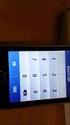 GT-S5222 Manual do usuário Usando este manual Este manual do usuário foi especialmente desenvolvido para guiar você através das funções de seu telefone celular. Para iniciar rapidamente, consulte "Conhecendo
GT-S5222 Manual do usuário Usando este manual Este manual do usuário foi especialmente desenvolvido para guiar você através das funções de seu telefone celular. Para iniciar rapidamente, consulte "Conhecendo
GT-E2220 Manual do usuário
 GT-E2220 Manual do usuário Usando este manual Este manual do usuário foi especialmente desenvolvido para guiar você através das funções de seu telefone celular. Para iniciar rapidamente, consulte"conhecendo
GT-E2220 Manual do usuário Usando este manual Este manual do usuário foi especialmente desenvolvido para guiar você através das funções de seu telefone celular. Para iniciar rapidamente, consulte"conhecendo
Manual de Instruções
 BTC299 Manual de Instruções REPRODUTO DE MÍDIA DIGITAL Visão Geral das Funções O BTC299 é um reprodutor de MP4 com tela sensível ao toque, no qual o usuário pode tocar na tela e selecionar menus internos
BTC299 Manual de Instruções REPRODUTO DE MÍDIA DIGITAL Visão Geral das Funções O BTC299 é um reprodutor de MP4 com tela sensível ao toque, no qual o usuário pode tocar na tela e selecionar menus internos
GUIA RÁPIDO CELULAR F2000g
 1 GUIA RÁPIDO CELULAR F2000g ÍNDICE 1-Abrindo seu celular Pag. 2 2-Configurar o telefone Pags. 2 e 3 1. Acessando o menu 2. Data e hora local (fundamental para funcionar o wifi) 3. Idioma 4. Transferindo
1 GUIA RÁPIDO CELULAR F2000g ÍNDICE 1-Abrindo seu celular Pag. 2 2-Configurar o telefone Pags. 2 e 3 1. Acessando o menu 2. Data e hora local (fundamental para funcionar o wifi) 3. Idioma 4. Transferindo
TUTORIAL PÁGINA INICIAL» SEÇÃO: IMPRIMIR» EXIBIR» SAIR»
 TUTORIAL Diagrama do telefone As teclas e os conectores importantes. Navegar nos menus Conectar os fones de ouvido Tecla Virtual Esquerda Teclas de Volume Tecla Inteligente Fazer e atender ligações Inserir
TUTORIAL Diagrama do telefone As teclas e os conectores importantes. Navegar nos menus Conectar os fones de ouvido Tecla Virtual Esquerda Teclas de Volume Tecla Inteligente Fazer e atender ligações Inserir
GT-E1260B. Manual do usuário
 GT-E1260B Manual do usuário Usando este manual Este manual do usuário foi especialmente desenvolvido para guiar você através das funções de seu telefone celular. Para iniciar rapidamente, consulte "Conhecendo
GT-E1260B Manual do usuário Usando este manual Este manual do usuário foi especialmente desenvolvido para guiar você através das funções de seu telefone celular. Para iniciar rapidamente, consulte "Conhecendo
Introdução. Nokia N70
 Introdução Nokia N70 2007 Nokia. Todos os direitos reservados. Nokia, Nokia Connecting People, Nokia Care e Pop-Port são marcas registradas ou não da Nokia Corporation. Outros nomes de produto e empresa
Introdução Nokia N70 2007 Nokia. Todos os direitos reservados. Nokia, Nokia Connecting People, Nokia Care e Pop-Port são marcas registradas ou não da Nokia Corporation. Outros nomes de produto e empresa
Seu manual do usuário SAMSUNG CELULAR 333 DUOS
 Você pode ler as recomendações contidas no guia do usuário, no guia de técnico ou no guia de instalação para SAMSUNG CELULAR CH@T 333 DUOS. Você vai encontrar as respostas a todas suas perguntas sobre
Você pode ler as recomendações contidas no guia do usuário, no guia de técnico ou no guia de instalação para SAMSUNG CELULAR CH@T 333 DUOS. Você vai encontrar as respostas a todas suas perguntas sobre
Manual do usuário RE504
 Manual do usuário RE504 1. SEU TELEFONE 7. OK. No modo de espera, pressione para entrar no menu de contatos. No menu específico, pressione para executar a função escolhida, na maior parte dos casos, a
Manual do usuário RE504 1. SEU TELEFONE 7. OK. No modo de espera, pressione para entrar no menu de contatos. No menu específico, pressione para executar a função escolhida, na maior parte dos casos, a
Jenny TV Conteúdo
 Jenny TV 2.8 - Conteúdo 1. Iniciando... 3 1.1 Instalando o Chip (cartão SIM), o Cartão SD (de Memória) e a Bateria... 3 2. Tipo de Entrada... 4 3. Guia do Menu... 5 3.1 Mensagens... 5 3.2 Contatos... 6
Jenny TV 2.8 - Conteúdo 1. Iniciando... 3 1.1 Instalando o Chip (cartão SIM), o Cartão SD (de Memória) e a Bateria... 3 2. Tipo de Entrada... 4 3. Guia do Menu... 5 3.1 Mensagens... 5 3.2 Contatos... 6
Seu manual do usuário SAMSUNG I6210
 Você pode ler as recomendações contidas no guia do usuário, no guia de técnico ou no guia de instalação para. Você vai encontrar as respostas a todas suas perguntas sobre a no manual do usuário (informação,
Você pode ler as recomendações contidas no guia do usuário, no guia de técnico ou no guia de instalação para. Você vai encontrar as respostas a todas suas perguntas sobre a no manual do usuário (informação,
MANUAL DO USUÁRIO Guia Rápido
 MANUAL DO USUÁRIO Guia Rápido Se o seu aparelho possui o sistema operacional ios, siga as instruções abaixo. SIM (Padrão/Micro/Nano) - O SIM deve ser inserido em uma gaveta que fica na parte superior do
MANUAL DO USUÁRIO Guia Rápido Se o seu aparelho possui o sistema operacional ios, siga as instruções abaixo. SIM (Padrão/Micro/Nano) - O SIM deve ser inserido em uma gaveta que fica na parte superior do
Registre seu produto e obtenha suporte em. D130 D135. Guia rápido
 Registre seu produto e obtenha suporte em www.philips.com/support D130 D135 Guia rápido Instruções importantes de segurança Aviso A rede elétrica é classificada como perigosa. A única maneira de desligar
Registre seu produto e obtenha suporte em www.philips.com/support D130 D135 Guia rápido Instruções importantes de segurança Aviso A rede elétrica é classificada como perigosa. A única maneira de desligar
Telefone Avaya 374x DECT Guia de referência rápida
 Telefone Avaya 374x DECT Guia de referência rápida Este equipamento opera em caráter secundário, isto é, não tem direito à proteção contra interferência prejudicial, mesmo de estações do mesmo tipo, e
Telefone Avaya 374x DECT Guia de referência rápida Este equipamento opera em caráter secundário, isto é, não tem direito à proteção contra interferência prejudicial, mesmo de estações do mesmo tipo, e
Manual de Instruções CD180
 Manual de Instruções CD180 Instruções importantes de segurança Use somente o adaptador de energia especificado nos dados técnicos. Não deixe que líquidos entrem em contato com o produto. Risco de explosão
Manual de Instruções CD180 Instruções importantes de segurança Use somente o adaptador de energia especificado nos dados técnicos. Não deixe que líquidos entrem em contato com o produto. Risco de explosão
Xerox WorkCentre 6655 Impressora multifuncional em cores Painel de controle
 Painel de controle Os serviços disponíveis podem variar de acordo a configuração da impressora. Para obter detalhes sobre serviços e configurações, consulte o Guia do Usuário. 3 4 5 Tela de seleção por
Painel de controle Os serviços disponíveis podem variar de acordo a configuração da impressora. Para obter detalhes sobre serviços e configurações, consulte o Guia do Usuário. 3 4 5 Tela de seleção por
Painel de controle. Impressora Multifuncional em Cores Xerox WorkCentre 6655 Tecnologia Xerox ConnectKey 2.0
 Tecnologia Xerox ConnectKey.0 Painel de controle Os serviços disponíveis podem variar de acordo a configuração da impressora. Para obter detalhes sobre serviços e configurações, consulte o Guia do Usuário.
Tecnologia Xerox ConnectKey.0 Painel de controle Os serviços disponíveis podem variar de acordo a configuração da impressora. Para obter detalhes sobre serviços e configurações, consulte o Guia do Usuário.
Modem e Rede Local Guia do Usuário
 Modem e Rede Local Guia do Usuário Copyright 2009 Hewlett-Packard Development Company, L.P. As informações contidas neste documento estão sujeitas a alterações sem aviso. As únicas garantias para produtos
Modem e Rede Local Guia do Usuário Copyright 2009 Hewlett-Packard Development Company, L.P. As informações contidas neste documento estão sujeitas a alterações sem aviso. As únicas garantias para produtos
MANUAL DO USUÁRIO MP4 PLAYER
 *Foto ilustrativa MANUAL DO USUÁRIO MP4 PLAYER 1. CONTEÚDO DA EMBALAGEM MP4 Player. Fone de Ouvido. Cabo USB. Manual do Usuário. 2. INTRODUÇÃO Este MP4 Player é uma nova geração de áudio digital portátil
*Foto ilustrativa MANUAL DO USUÁRIO MP4 PLAYER 1. CONTEÚDO DA EMBALAGEM MP4 Player. Fone de Ouvido. Cabo USB. Manual do Usuário. 2. INTRODUÇÃO Este MP4 Player é uma nova geração de áudio digital portátil
Manual de instruções TAB-10C
 Manual de instruções TAB-10C010-232 Felicitações na compra do seu novo tablet! Este manual contém informações importantes de segurança e funcionamento, a fim de evitar acidentes! Por favor, leia este manual
Manual de instruções TAB-10C010-232 Felicitações na compra do seu novo tablet! Este manual contém informações importantes de segurança e funcionamento, a fim de evitar acidentes! Por favor, leia este manual
Alto-falante HP Roar Plus. Outros recursos
 Alto-falante HP Roar Plus Outros recursos Copyright 2014 Hewlett-Packard Development Company, L.P. Microsoft, Windows e Windows Vista são marcas comerciais registradas do grupo de empresas da Microsoft
Alto-falante HP Roar Plus Outros recursos Copyright 2014 Hewlett-Packard Development Company, L.P. Microsoft, Windows e Windows Vista são marcas comerciais registradas do grupo de empresas da Microsoft
Seu manual do usuário SAMSUNG CELULAR 222 DUOS
 Você pode ler as recomendações contidas no guia do usuário, no guia de técnico ou no guia de instalação para SAMSUNG CELULAR CH@T 222 DUOS. Você vai encontrar as respostas a todas suas perguntas sobre
Você pode ler as recomendações contidas no guia do usuário, no guia de técnico ou no guia de instalação para SAMSUNG CELULAR CH@T 222 DUOS. Você vai encontrar as respostas a todas suas perguntas sobre
Caixas Amplificadoras de Som BLUETOOTH USB CARTÃO SD/MMC FM
 VC-7500 Caixas Amplificadoras de Som BLUETOOTH USB CARTÃO SD/MMC FM Manual de Instruções Leia atentamente as informações contidas neste manual antes de usar o aparelho. INSTRUÇÕES DE SEGURANÇA 1. Leia
VC-7500 Caixas Amplificadoras de Som BLUETOOTH USB CARTÃO SD/MMC FM Manual de Instruções Leia atentamente as informações contidas neste manual antes de usar o aparelho. INSTRUÇÕES DE SEGURANÇA 1. Leia
Telefone Digital 2410 Referência Rápida PT-BR, Edição 1, Junho de 2004
 Telefone Digital 240 Referência Rápida 6-30034PT-BR, Edição, Junho de 2004 2 3 8 4 5 7 6 6 7 8 5 9 4 3 2 0 Teclas de apresentação /facilidades: Para acessar linhas internas e externas e facilidades programadas.
Telefone Digital 240 Referência Rápida 6-30034PT-BR, Edição, Junho de 2004 2 3 8 4 5 7 6 6 7 8 5 9 4 3 2 0 Teclas de apresentação /facilidades: Para acessar linhas internas e externas e facilidades programadas.
Manual de Instruções
 WATCH ME Manual de Instruções REPRODUTOR DE MÍDIA DIGITAL Visão Geral das Funções Watch me é um relógio Bluetooth com reprodutor MP3 e tela sensível ao toque, onde o usuário pode usar seu dedo para tocar
WATCH ME Manual de Instruções REPRODUTOR DE MÍDIA DIGITAL Visão Geral das Funções Watch me é um relógio Bluetooth com reprodutor MP3 e tela sensível ao toque, onde o usuário pode usar seu dedo para tocar
Registre seu produto e obtenha suporte em. D100. Manual do Usuário
 Registre seu produto e obtenha suporte em www.philips.com.br/clube D100 Manual do Usuário Instruções importantes de segurança Aviso A rede elétrica é classificada como perigosa. A única maneira de desligar
Registre seu produto e obtenha suporte em www.philips.com.br/clube D100 Manual do Usuário Instruções importantes de segurança Aviso A rede elétrica é classificada como perigosa. A única maneira de desligar
Brasil. Introdução. Guia Rápido. Cabo de Vídeo
 Introdução Visão geral dos Recursos Resolução do Display TFT LCD 7 pol.: 480(L) x 234(A) Modo Display: 4:3 e 16:9 Suporta formatos de arquivo: JPEG & Motion-JPEG (320x240 QVGA 15 fps; 640x480 VGA 6 fps.)
Introdução Visão geral dos Recursos Resolução do Display TFT LCD 7 pol.: 480(L) x 234(A) Modo Display: 4:3 e 16:9 Suporta formatos de arquivo: JPEG & Motion-JPEG (320x240 QVGA 15 fps; 640x480 VGA 6 fps.)
*Foto Ilustrativa. Cód. : MANUAL DO USUÁRIO TABLET 7 COM TV DIGITAL DZ-69111
 *Foto Ilustrativa. Cód. : 6911-1 MANUAL DO USUÁRIO TABLET 7 COM TV DIGITAL DZ-69111 ÍNDICE 1 - Conteúdo da embalagem 3 2 - Especificações Técnicas 3 3 - Características 4 4 - Conhecendo o Produto 5 5 -
*Foto Ilustrativa. Cód. : 6911-1 MANUAL DO USUÁRIO TABLET 7 COM TV DIGITAL DZ-69111 ÍNDICE 1 - Conteúdo da embalagem 3 2 - Especificações Técnicas 3 3 - Características 4 4 - Conhecendo o Produto 5 5 -
Fone de Ouvido Estéreo Nokia WH /2
 Fone de Ouvido Estéreo Nokia WH-800 9212623/2 2009 Nokia. Todos os direitos reservados. Nokia, Nokia Connecting People e o logotipo de Acessórios originais da Nokia são marcas comerciais ou marcas registradas
Fone de Ouvido Estéreo Nokia WH-800 9212623/2 2009 Nokia. Todos os direitos reservados. Nokia, Nokia Connecting People e o logotipo de Acessórios originais da Nokia são marcas comerciais ou marcas registradas
Usando um smartphone Android pela primeira vez? Calma que vamos te ajudar!
 Usando um smartphone Android pela primeira vez? Calma que vamos te ajudar! Se você está vendo esse conteúdo provavelmente você acabou de adquirir seu primeiro smartphone Android. Parabéns pela sua nova
Usando um smartphone Android pela primeira vez? Calma que vamos te ajudar! Se você está vendo esse conteúdo provavelmente você acabou de adquirir seu primeiro smartphone Android. Parabéns pela sua nova
Manual de Instruções CD181/CD186
 Manual de Instruções CD181/CD186 Instruções importantes de segurança Use somente a fonte de alimentação especificada nos dados técnicos. Não deixe que líquidos entrem em contato com o produto. Risco de
Manual de Instruções CD181/CD186 Instruções importantes de segurança Use somente a fonte de alimentação especificada nos dados técnicos. Não deixe que líquidos entrem em contato com o produto. Risco de
Xerox WorkCentre 5845 / 5855 / 5865 / 5875 / 5890 Painel de controle
 8 / 8 / 86 / 87 / 890 Painel de controle Os serviços disponíveis podem variar de acordo com a configuração da impressora. Para obter detalhes sobre serviços e configurações, consulte o Guia do Usuário.
8 / 8 / 86 / 87 / 890 Painel de controle Os serviços disponíveis podem variar de acordo com a configuração da impressora. Para obter detalhes sobre serviços e configurações, consulte o Guia do Usuário.
Battery BacPac. Manual do usuário
 Battery BacPac Manual do usuário A GoPro adiciona novos recursos de câmera através de atualizações de software. É necessária uma atualização da HD HERO original e da HD HERO2 para compatibilidade com o
Battery BacPac Manual do usuário A GoPro adiciona novos recursos de câmera através de atualizações de software. É necessária uma atualização da HD HERO original e da HD HERO2 para compatibilidade com o
1.0 Informações de hardware
 1.0 Informações de hardware 1.1 Botões e ligações 6 1 7 2 8 3 9 4 5 6 10 1 Ligar / Desligar 2 Conetor Micro USB 3 Botão Voltar 4 Conetor Mini HDMI 5 Microfone 6 Webcam 7 Entrada para fone de ouvido 8 Botão
1.0 Informações de hardware 1.1 Botões e ligações 6 1 7 2 8 3 9 4 5 6 10 1 Ligar / Desligar 2 Conetor Micro USB 3 Botão Voltar 4 Conetor Mini HDMI 5 Microfone 6 Webcam 7 Entrada para fone de ouvido 8 Botão
GT-B5722. Manual do usuário
 GT-B5722 Manual do usuário Usando este manual Este manual do usuário foi especialmente desenvolvido para guiar você através das funções de seu telefone celular. Para iniciar rapidamente, consulte Conhecendo
GT-B5722 Manual do usuário Usando este manual Este manual do usuário foi especialmente desenvolvido para guiar você através das funções de seu telefone celular. Para iniciar rapidamente, consulte Conhecendo
GT-S5230. Manual do usuário
 GT-S5230 Manual do usuário Usando este manual Este manual do usuário foi especialmente programado para guiá-lo através das funções do seu aparelho celular. Para iniciar rapidamente, consulte Conhecendo
GT-S5230 Manual do usuário Usando este manual Este manual do usuário foi especialmente programado para guiá-lo através das funções do seu aparelho celular. Para iniciar rapidamente, consulte Conhecendo
Como usar o P-touch Transfer Manager
 Como usar o P-touch Transfer Manager Versão 0 BRA-POR Introdução Aviso importante O conteúdo deste documento e as especificações deste produto estão sujeitos a alterações sem aviso prévio. A Brother se
Como usar o P-touch Transfer Manager Versão 0 BRA-POR Introdução Aviso importante O conteúdo deste documento e as especificações deste produto estão sujeitos a alterações sem aviso prévio. A Brother se
Caixa Amplificadora de Som com Rodinha BLUETOOTH USB CARTÃO SDHC RÁDIO FM. Manual de Instruções
 vicini VC-7301 Caixa Amplificadora de Som com Rodinha BLUETOOTH USB CARTÃO SDHC RÁDIO FM Manual de Instruções Leia atentamente as informações contidas neste manual antes de usar o aparelho. INSTRUÇÕES
vicini VC-7301 Caixa Amplificadora de Som com Rodinha BLUETOOTH USB CARTÃO SDHC RÁDIO FM Manual de Instruções Leia atentamente as informações contidas neste manual antes de usar o aparelho. INSTRUÇÕES
CONEXÕES DE ÁUDIO Faça as seguintes conexões de áudio ao adaptador estéreo (utilizando os cabos fornecidos): Saídas Audio Out
 Antes de utilizar este produto, leia o folheto Informações Legais e de Segurança Importantes e siga as instruções. Siga as etapas numeradas a seguir para conectar e utilizar um Adaptador Estéreo Bluetooth
Antes de utilizar este produto, leia o folheto Informações Legais e de Segurança Importantes e siga as instruções. Siga as etapas numeradas a seguir para conectar e utilizar um Adaptador Estéreo Bluetooth
Painel de controle. Impressora Multifuncional Xerox WorkCentre 3655 Tecnologia Xerox ConnectKey 2.0
 Tecnologia Xerox ConnectKey.0 Painel de controle Os serviços disponíveis podem variar de acordo a configuração da impressora. Para obter detalhes sobre serviços e configurações, consulte o Guia do Usuário.
Tecnologia Xerox ConnectKey.0 Painel de controle Os serviços disponíveis podem variar de acordo a configuração da impressora. Para obter detalhes sobre serviços e configurações, consulte o Guia do Usuário.
Guia de início rápido
 370E4K/370E4J Guia de início rápido www.samsung.com L & P 0 8 / 1 5 Direitos autorais Direitos autorais 2015 Samsung Electronics Este guia está protegido por leis de direitos autorais internacionais. Nenhuma
370E4K/370E4J Guia de início rápido www.samsung.com L & P 0 8 / 1 5 Direitos autorais Direitos autorais 2015 Samsung Electronics Este guia está protegido por leis de direitos autorais internacionais. Nenhuma
Controle Remoto Móvel HP (somente em determinados modelos) Guia do Usuário
 Controle Remoto Móvel HP (somente em determinados modelos) Guia do Usuário Copyright 2008 Hewlett-Packard Development Company, L.P. Windows e Windows Vista são marcas registradas da Microsoft Corporation
Controle Remoto Móvel HP (somente em determinados modelos) Guia do Usuário Copyright 2008 Hewlett-Packard Development Company, L.P. Windows e Windows Vista são marcas registradas da Microsoft Corporation
Enviar imagens de uma câmera para um iphone (PowerShot SX60 HS)
 Enviar imagens de uma câmera para um iphone (PowerShot SX60 HS) IMPORTANTE Na explicação a seguir, os procedimentos de configuração de iphone são indicados pelo ícone e os procedimentos de configuração
Enviar imagens de uma câmera para um iphone (PowerShot SX60 HS) IMPORTANTE Na explicação a seguir, os procedimentos de configuração de iphone são indicados pelo ícone e os procedimentos de configuração
Avisos legais KYOCERA Document Solutions Inc.
 Avisos legais É proibida a reprodução total ou parcial deste guia sem a devida autorização. As informações deste guia estão sujeitas a modificações sem aviso prévio. Não nos responsabilizamos por quaisquer
Avisos legais É proibida a reprodução total ou parcial deste guia sem a devida autorização. As informações deste guia estão sujeitas a modificações sem aviso prévio. Não nos responsabilizamos por quaisquer
JABRA BOOST. Manual do Usuário. jabra.com/boost
 Manual do Usuário jabra.com/boost 2014 GN Netcom A/S. Todos os direitos reservados. Jabra é uma marca comercial registrada da GN Netcom A/S. Todas as outras marcas comerciais incluídas aqui são de propriedade
Manual do Usuário jabra.com/boost 2014 GN Netcom A/S. Todos os direitos reservados. Jabra é uma marca comercial registrada da GN Netcom A/S. Todas as outras marcas comerciais incluídas aqui são de propriedade
Controle Remoto HP ScrollSmart Mobile (somente em determinados modelos) Guia do Usuário
 Controle Remoto HP ScrollSmart Mobile (somente em determinados modelos) Guia do Usuário Copyright 2008 Hewlett-Packard Development Company, L.P. Windows e Windows Vista são marcas registradas da Microsoft
Controle Remoto HP ScrollSmart Mobile (somente em determinados modelos) Guia do Usuário Copyright 2008 Hewlett-Packard Development Company, L.P. Windows e Windows Vista são marcas registradas da Microsoft
Informática. Backup do Windows. Professor Márcio Hunecke.
 Informática Backup do Windows Professor Márcio Hunecke www.acasadoconcurseiro.com.br Informática BACKUP DO WINDOWS Para ajudar a assegurar que você não perderá os arquivos, você deverá fazer o backup
Informática Backup do Windows Professor Márcio Hunecke www.acasadoconcurseiro.com.br Informática BACKUP DO WINDOWS Para ajudar a assegurar que você não perderá os arquivos, você deverá fazer o backup
Controle Remoto Móvel HP (somente em determinados modelos) Guia do Usuário
 Controle Remoto Móvel HP (somente em determinados modelos) Guia do Usuário Copyright 2008 Hewlett-Packard Development Company, L.P. Windows e Windows Vista são marcas comerciais ou registradas da Microsoft
Controle Remoto Móvel HP (somente em determinados modelos) Guia do Usuário Copyright 2008 Hewlett-Packard Development Company, L.P. Windows e Windows Vista são marcas comerciais ou registradas da Microsoft
bem-vindo introdução insira o cartão SIM MOTOROKR Z6 Guia de início rápido
 MOTOROKR Z6 Guia de início rápido bem-vindo introdução O MOTOROKR Z6 tem um design moderno e elegante com melhor funcionalidade, proporcionando um som de alta qualidade e excelentes recursos de captura
MOTOROKR Z6 Guia de início rápido bem-vindo introdução O MOTOROKR Z6 tem um design moderno e elegante com melhor funcionalidade, proporcionando um som de alta qualidade e excelentes recursos de captura
Adendo do Manual de Operações Máquina de cortar Product Code (Código do Produto): 891-Z01
 Cover1-4 Adendo do Manual de Operações Máquina de cortar Product Code (Código do Produto): 891-Z01 Visite o nosso site da web http://support.brother.com para obter informações sobre o suporte ao produto
Cover1-4 Adendo do Manual de Operações Máquina de cortar Product Code (Código do Produto): 891-Z01 Visite o nosso site da web http://support.brother.com para obter informações sobre o suporte ao produto
Informática para Concursos
 Informática para Concursos Professor: Thiago Waltz Ferramentas Multimídia a) Ferramentas Multimídia Multimídia: Multimídia é a combinação, controlada por computador, de pelo menos um tipo de mídia estática
Informática para Concursos Professor: Thiago Waltz Ferramentas Multimídia a) Ferramentas Multimídia Multimídia: Multimídia é a combinação, controlada por computador, de pelo menos um tipo de mídia estática
Manual do Usuário do IP Audio Conference Phone BCM Business Communications Manager
 Manual do Usuário do IP Audio Conference Phone 2033 BCM50 2.0 Business Communications Manager Status do documento: Padrão Versão do documento: 01.01 Código do componente: NN40050-102-PB Data: Agosto de
Manual do Usuário do IP Audio Conference Phone 2033 BCM50 2.0 Business Communications Manager Status do documento: Padrão Versão do documento: 01.01 Código do componente: NN40050-102-PB Data: Agosto de
Xerox ColorQube 9301 / 9302 / 9303 Painel de controle
 Xerox ColorQube 90 / 90 / 90 Painel de controle Os serviços disponíveis podem variar de acordo com a configuração da impressora. Para obter detalhes sobre serviços e configurações, consulte o Guia do Usuário.?
Xerox ColorQube 90 / 90 / 90 Painel de controle Os serviços disponíveis podem variar de acordo com a configuração da impressora. Para obter detalhes sobre serviços e configurações, consulte o Guia do Usuário.?
Headset Bluetooth Compact
 Headset Bluetooth Compact Manual do Usuário Você acaba de adquirir um produto Leadership, testado e aprovado por diversos consumidores em todo Brasil. Neste manual estão contidas todas as informações necessárias
Headset Bluetooth Compact Manual do Usuário Você acaba de adquirir um produto Leadership, testado e aprovado por diversos consumidores em todo Brasil. Neste manual estão contidas todas as informações necessárias
Xerox WorkCentre 7970 Painel de controle
 Painel de controle Os serviços disponíveis podem variar de acordo com a configuração da impressora. Para obter detalhes sobre serviços e configurações, consulte o Guia do Usuário. ABC DEF Menus GHI PQRS
Painel de controle Os serviços disponíveis podem variar de acordo com a configuração da impressora. Para obter detalhes sobre serviços e configurações, consulte o Guia do Usuário. ABC DEF Menus GHI PQRS
JABRA STEALTH UC. Manual do Usuário. jabra.com/stealthuc
 Manual do Usuário jabra.com/stealthuc 2015 GN Netcom A/S. Todos os direitos reservados. Jabra é uma marca comercial registrada da GN Netcom A/S. Todas as outras marcas registradas incluídas aqui são de
Manual do Usuário jabra.com/stealthuc 2015 GN Netcom A/S. Todos os direitos reservados. Jabra é uma marca comercial registrada da GN Netcom A/S. Todas as outras marcas registradas incluídas aqui são de
MINI SYSTEM. ATENÇÃO: Para abrir a gaveta do CD é necessário que o aparelho esteja no modo CD.
 VC-5200 MANUAL DE INSTRUÇÕES MINI SYSTEM ATENÇÃO: Para abrir a gaveta do CD é necessário que o aparelho esteja no modo CD. Compatível com CD, CD-R, CD-RW, MP3 & WMA Leia atentamente as informações contidas
VC-5200 MANUAL DE INSTRUÇÕES MINI SYSTEM ATENÇÃO: Para abrir a gaveta do CD é necessário que o aparelho esteja no modo CD. Compatível com CD, CD-R, CD-RW, MP3 & WMA Leia atentamente as informações contidas
Doro Secure 580IUP. Manual do utilizador. Português
 Doro Secure 580IUP Manual do utilizador Português Nota! Todas as imagens destinam-se exclusivamente a fins ilustrativos, podendo não representar com rigor o dispositivo real. Português 1. Ligar/desligar
Doro Secure 580IUP Manual do utilizador Português Nota! Todas as imagens destinam-se exclusivamente a fins ilustrativos, podendo não representar com rigor o dispositivo real. Português 1. Ligar/desligar
CELULAR GPRS SGH-D500 Impresso no Brasil
 * Algumas partes deste manual podem ser diferentes do conteúdo referente ao seu aparelho, dependendo do software instalado no mesmo ou do seu provedor de serviços. Este produto está homologado pela Anatel,
* Algumas partes deste manual podem ser diferentes do conteúdo referente ao seu aparelho, dependendo do software instalado no mesmo ou do seu provedor de serviços. Este produto está homologado pela Anatel,
Guia do Usuário da Mídia SUD (Android)
 Guia do Usuário da Mídia SUD (Android) Introdução O aplicativo Mídia SUD foi projetado para ajudá-lo a organizar apresentações usando vários tipos de mídia nas lições de domingo ou na noite familiar. Esse
Guia do Usuário da Mídia SUD (Android) Introdução O aplicativo Mídia SUD foi projetado para ajudá-lo a organizar apresentações usando vários tipos de mídia nas lições de domingo ou na noite familiar. Esse
JABRA STYLE. Manual do Usuário. jabra.com/style
 Manual do Usuário jabra.com/style ÍNDICE 1. BEM-VINDO... 3 2. VISÃO GERAL DO FONE DE OUVIDO... 4 3. COMO USAR... 5 3.1 ESCOLHA OS SILICONES 4. COMO CARREGAR A BATERIA... 6 5. COMO CONECTAR... 7 5.1 CONECTAR
Manual do Usuário jabra.com/style ÍNDICE 1. BEM-VINDO... 3 2. VISÃO GERAL DO FONE DE OUVIDO... 4 3. COMO USAR... 5 3.1 ESCOLHA OS SILICONES 4. COMO CARREGAR A BATERIA... 6 5. COMO CONECTAR... 7 5.1 CONECTAR
Outlook Web App (OWA)
 Outlook Web App (OWA) 2010 Índice 1. O que é o Outlook Web App (OWA) 2010?... 3 2. Como acessar o OWA:... 3 3. Como navegar no OWA... 5 4. As seções do OWA... 5 5. O painel de mensagens OWA... 6 5.1 Como
Outlook Web App (OWA) 2010 Índice 1. O que é o Outlook Web App (OWA) 2010?... 3 2. Como acessar o OWA:... 3 3. Como navegar no OWA... 5 4. As seções do OWA... 5 5. O painel de mensagens OWA... 6 5.1 Como
Usar o Office 365 no Windows Phone
 Usar o Office 365 no Windows Phone Guia de Início Rápido Verificar o email Configure o seu Windows Phone para enviar e receber emails de sua conta do Office 365. Verificar o seu calendário onde quer que
Usar o Office 365 no Windows Phone Guia de Início Rápido Verificar o email Configure o seu Windows Phone para enviar e receber emails de sua conta do Office 365. Verificar o seu calendário onde quer que
Manual do Usuário. Leia este manual antes de utilizar o tablet e mantenha-o guardado para
 Manual Manual do Usuário Leia-me primeiro Leia este manual antes de utilizar o tablet e mantenha-o guardado para referências futuras. As descrições deste manual são baseadas nas configurações padrão. Imagens
Manual Manual do Usuário Leia-me primeiro Leia este manual antes de utilizar o tablet e mantenha-o guardado para referências futuras. As descrições deste manual são baseadas nas configurações padrão. Imagens
Enviar imagens de uma câmera para um smartphone Android PowerShot G1 X Mark II, PowerShot SX600 HS, PowerShot N100, PowerShot SX700 HS, PowerShot
 Enviar imagens de uma câmera para um smartphone Android PowerShot G1 X Mark II, PowerShot SX600 HS, PowerShot N100, PowerShot SX700 HS, PowerShot ELPH 340 HS IMPORTANTE Na explicação a seguir, procedimentos
Enviar imagens de uma câmera para um smartphone Android PowerShot G1 X Mark II, PowerShot SX600 HS, PowerShot N100, PowerShot SX700 HS, PowerShot ELPH 340 HS IMPORTANTE Na explicação a seguir, procedimentos
GT-S5330. Manual do usuário
 GT-S5330 Manual do usuário Usando este manual Obrigado por adquirir este celular Samsung. Este telefone irá garantir a você serviços de comunicação móvel de alta qualidade e de entretenimento baseados
GT-S5330 Manual do usuário Usando este manual Obrigado por adquirir este celular Samsung. Este telefone irá garantir a você serviços de comunicação móvel de alta qualidade e de entretenimento baseados
Executar uma macro clicando em um botão da Barra de Ferramentas de Acesso Rápido
 Página 1 de 8 Excel > Macros Executar uma macro Mostrar tudo Há várias maneiras de executar uma macro no Microsoft Excel. Macro é uma ação ou um conjunto de ações que você pode usar para automatizar tarefas.
Página 1 de 8 Excel > Macros Executar uma macro Mostrar tudo Há várias maneiras de executar uma macro no Microsoft Excel. Macro é uma ação ou um conjunto de ações que você pode usar para automatizar tarefas.
INSTRUÇÕES DE SEGURANÇA IMPORTANTES
 INSTRUÇÕES DE SEGURANÇA IMPORTANTES Nunca abra ou desmonte a fonte de energia para reparos, o suporte deve ser feito por técnicos da Alphasys. Existe perigo de choque. Durante fortes tempestades deixe
INSTRUÇÕES DE SEGURANÇA IMPORTANTES Nunca abra ou desmonte a fonte de energia para reparos, o suporte deve ser feito por técnicos da Alphasys. Existe perigo de choque. Durante fortes tempestades deixe
Multimídia. Número de peça:
 Multimídia Número de peça: 419465-201 Janeiro de 2007 Este guia explica como usar os recursos de hardware e software multimídia do computador. Os recursos multimídia variam de acordo com o modelo e o software
Multimídia Número de peça: 419465-201 Janeiro de 2007 Este guia explica como usar os recursos de hardware e software multimídia do computador. Os recursos multimídia variam de acordo com o modelo e o software
FERRAMENTA DE CONFIGURAÇÃO DE PAINEL SENSÍVEL AO TOQUE MANUAL DE OPERAÇÃO
 MONITOR LCD FERRAMENTA DE CONFIGURAÇÃO DE PAINEL SENSÍVEL AO TOQUE MANUAL DE OPERAÇÃO Versão 1.0 Modelos aplicáveis (a partir de março de 2014) PN-L703A/PN-L703/PN-L603A/PN-L603/PN-70TA3/PN-70T3/PN-60TA3/PN-60T3
MONITOR LCD FERRAMENTA DE CONFIGURAÇÃO DE PAINEL SENSÍVEL AO TOQUE MANUAL DE OPERAÇÃO Versão 1.0 Modelos aplicáveis (a partir de março de 2014) PN-L703A/PN-L703/PN-L603A/PN-L603/PN-70TA3/PN-70T3/PN-60TA3/PN-60T3
Philips GoGear MP4 player. Guia Rápido SA1VBE02 SA1VBE04 SA1VBE08 SA1VBE16
 Philips GoGear MP4 player Guia Rápido SA1VBE02 SA1VBE04 SA1VBE08 SA1VBE16 EN Conteúdo 04 Registrar o produto 05 Conteúdo da caixa 06 Visão geral de controles e conexões 08 Conectar e carregar 10 Instalar
Philips GoGear MP4 player Guia Rápido SA1VBE02 SA1VBE04 SA1VBE08 SA1VBE16 EN Conteúdo 04 Registrar o produto 05 Conteúdo da caixa 06 Visão geral de controles e conexões 08 Conectar e carregar 10 Instalar
MANUAL PARA CONFIGURAR E UTILIZAR CELULAR PARA PESQUISA
 MANUAL PARA CONFIGURAR E UTILIZAR CELULAR PARA PESQUISA *Coloque no aparelho celular um Chip com acesso a internet: EX: TIM INFINIT OBS: Cada aparelho celular o chip tem uma forma de conexão; preste muita
MANUAL PARA CONFIGURAR E UTILIZAR CELULAR PARA PESQUISA *Coloque no aparelho celular um Chip com acesso a internet: EX: TIM INFINIT OBS: Cada aparelho celular o chip tem uma forma de conexão; preste muita
JABRA PRO 925. Manual do Usuário. jabra.com/pro925
 JABRA PRO 925 Manual do Usuário jabra.com/pro925 2015 GN Netcom A/S. Todos os direitos reservados. Jabra é uma marca registrada da GN Netcom A/S. Todas as outras marcas registradas aqui mencionadas são
JABRA PRO 925 Manual do Usuário jabra.com/pro925 2015 GN Netcom A/S. Todos os direitos reservados. Jabra é uma marca registrada da GN Netcom A/S. Todas as outras marcas registradas aqui mencionadas são
Noções básicas do SAP Business One Tópico: Guia de introdução
 -Soluções Unidade: Noções básicas do SAP Business One Tópico: Guia de introdução Ao concluir este exercício, você estará apto a: Efetuar logon no SAP Business One Definir parâmetros de exibição Configurar
-Soluções Unidade: Noções básicas do SAP Business One Tópico: Guia de introdução Ao concluir este exercício, você estará apto a: Efetuar logon no SAP Business One Definir parâmetros de exibição Configurar
Seu celular INSERIR IMAGEM CORRETA DO PRODUTO
 YC-230 Parabéns por adquirir este celular DL. Este manual contém informações de uso e deve ser guardado para consultas futuras. Recomendamos que leia atentamente este manual antes de utilizar seu aparelho
YC-230 Parabéns por adquirir este celular DL. Este manual contém informações de uso e deve ser guardado para consultas futuras. Recomendamos que leia atentamente este manual antes de utilizar seu aparelho
Celular de Mesa. Compatível com todas as operadoras Funciona em 5 bandas TFM-3G
 Celular de Mesa Compatível com todas as operadoras Funciona em 5 bandas TFM-3G Celular de Mesa Compatível com todas as operadoras Funciona em 5 bandas TFM-3G PARABÉNS! Você acaba de adquirir um produto
Celular de Mesa Compatível com todas as operadoras Funciona em 5 bandas TFM-3G Celular de Mesa Compatível com todas as operadoras Funciona em 5 bandas TFM-3G PARABÉNS! Você acaba de adquirir um produto
FORNO ELÉTRICO VCC-8028
 Manual de Instruções FORNO ELÉTRICO VCC-8028 SOMENTE PARA USO DOMÉSTICO Leia atentamente as informações contidas neste manual antes de usar o aparelho. INFORMAÇÕES DE SEGURANÇA: 1. Antes de utilizar o
Manual de Instruções FORNO ELÉTRICO VCC-8028 SOMENTE PARA USO DOMÉSTICO Leia atentamente as informações contidas neste manual antes de usar o aparelho. INFORMAÇÕES DE SEGURANÇA: 1. Antes de utilizar o
Enviar fotos e vídeos entre duas câmeras Canon
 Enviar fotos e vídeos entre duas câmeras Canon Você pode conectar duas câmeras Canon via Wi-Fi e enviar imagens entre elas, como segue. IMPORTANTE A posição e o formato dos botões de operação, as telas
Enviar fotos e vídeos entre duas câmeras Canon Você pode conectar duas câmeras Canon via Wi-Fi e enviar imagens entre elas, como segue. IMPORTANTE A posição e o formato dos botões de operação, as telas
Manual do Usuário. ATEL AWP-L300 Telefone Sem Fio. CDMA x. Portuguese Language Version Generic User Manual. Ferramentas. Agenda.
 Viva Voz Agenda Visor LCD Ferramentas ATEL AWP-L300 Telefone Sem Fio CDMA 2000 1x Manual do Usuário Asiatelco Technologies Co. Portuguese Language Version Generic User Manual Telefone Sem Fio ATEL AWP-L300
Viva Voz Agenda Visor LCD Ferramentas ATEL AWP-L300 Telefone Sem Fio CDMA 2000 1x Manual do Usuário Asiatelco Technologies Co. Portuguese Language Version Generic User Manual Telefone Sem Fio ATEL AWP-L300
Índice 85 21/01/ :29:50
 Índice Conteúdo da embalagem... 86 Início... 87 Descrição do ARCHOS... 88 Assistente de instalação... 90 Ligação a uma rede WiFi... 91 A interface Android TM... 92 Familiarização com a tecnologia Android
Índice Conteúdo da embalagem... 86 Início... 87 Descrição do ARCHOS... 88 Assistente de instalação... 90 Ligação a uma rede WiFi... 91 A interface Android TM... 92 Familiarização com a tecnologia Android
HELLOMOTO. sumário. MOTOROKR U9 Guia do Usuário. Gancho da trava (na parte superior do telefone) Tecla Virtual Esquerda Teclas de Volume
 HELLOMOTO Sinta, veja, ouça! Seu telefone MOTOROKR U9 foi feito para ser visto! Transfira suas s favoritas de forma rápida e fácil com o Microsoft Windows Media Player 11. Controle a reprodução da com
HELLOMOTO Sinta, veja, ouça! Seu telefone MOTOROKR U9 foi feito para ser visto! Transfira suas s favoritas de forma rápida e fácil com o Microsoft Windows Media Player 11. Controle a reprodução da com
Referência Rápida do B660
 Referência Rápida do B660 Observação: Todas as imagens deste manual são apenas para sua referência. Para detalhes sobre o modelo que você escolheu, contate seu provedor de serviço. Verifique as informações
Referência Rápida do B660 Observação: Todas as imagens deste manual são apenas para sua referência. Para detalhes sobre o modelo que você escolheu, contate seu provedor de serviço. Verifique as informações
Registre seu produto e obtenha suporte em. M550 M555. Guia rápido
 Registre seu produto e obtenha suporte em www.philips.com.br/clube M550 M555 Guia rápido Instruções importantes de segurança Aviso A rede elétrica é classificada como perigosa. A única maneira de desligar
Registre seu produto e obtenha suporte em www.philips.com.br/clube M550 M555 Guia rápido Instruções importantes de segurança Aviso A rede elétrica é classificada como perigosa. A única maneira de desligar
GUIA RÁPIDO PARA INSTALAÇÃO DO CURUMIM
 GUIA RÁPIDO PARA INSTALAÇÃO DO CURUMIM Para poder utilizar o Curumim pela primeira vez, é necessário ter instalado no computador os seguintes arquivos: 1. Java JRE - máquina virtual java 2. Driver do Rádio
GUIA RÁPIDO PARA INSTALAÇÃO DO CURUMIM Para poder utilizar o Curumim pela primeira vez, é necessário ter instalado no computador os seguintes arquivos: 1. Java JRE - máquina virtual java 2. Driver do Rádio
ResponseCard AnyWhere Guia do Usuário
 ResponseCard AnyWhere Guia do Usuário Visão geral Não tem um computador, projetor, software ou tempo para uma preparação aprimorada? Com ResponseCard AnyWhere usufrua dos benefícios das perguntas interativas
ResponseCard AnyWhere Guia do Usuário Visão geral Não tem um computador, projetor, software ou tempo para uma preparação aprimorada? Com ResponseCard AnyWhere usufrua dos benefícios das perguntas interativas
Registre seu produto e obtenha suporte em. D126. Guia rápido
 Registre seu produto e obtenha suporte em www.philips.com/welcome D126 Guia rápido Instruções importantes de segurança Aviso A rede elétrica é classificada como perigosa. A única maneira de desligar o
Registre seu produto e obtenha suporte em www.philips.com/welcome D126 Guia rápido Instruções importantes de segurança Aviso A rede elétrica é classificada como perigosa. A única maneira de desligar o
SISTEMA OPERACIONAL - ios
 Manual do Usuário SISTEMA OPERACIONAL - ios Copyright GVT 2015 Versão 1.4.2 www.gvtcloud.com.br 1 1 Cloud... 3 2 Instalacão do Cloud... 4 3 Configuração e uso do Cloud... 6 3.1 Home... 6 3.2 Fotos... 9
Manual do Usuário SISTEMA OPERACIONAL - ios Copyright GVT 2015 Versão 1.4.2 www.gvtcloud.com.br 1 1 Cloud... 3 2 Instalacão do Cloud... 4 3 Configuração e uso do Cloud... 6 3.1 Home... 6 3.2 Fotos... 9
Manual do usuário. Microfone estéreo STM10
 Manual do usuário Microfone estéreo STM10 Índice Noções básicas...3 Visão geral da função...3 Visão geral do hardware...3 Montagem...4 Usando o microfone...5 Gravar som...5 Gravando som para vídeos...8
Manual do usuário Microfone estéreo STM10 Índice Noções básicas...3 Visão geral da função...3 Visão geral do hardware...3 Montagem...4 Usando o microfone...5 Gravar som...5 Gravando som para vídeos...8
JABRA PRO 935. Manual do Usuário. jabra.com/pro935
 JABRA PRO 935 Manual do Usuário jabra.com/pro935 2015 GN Netcom A/S. Todos os direitos reservados. Jabra é uma marca registrada da GN Netcom A/S. Todas as outras marcas registradas aqui mencionadas são
JABRA PRO 935 Manual do Usuário jabra.com/pro935 2015 GN Netcom A/S. Todos os direitos reservados. Jabra é uma marca registrada da GN Netcom A/S. Todas as outras marcas registradas aqui mencionadas são
Seu manual do usuário MOTOROLA MOTO A3100
 Você pode ler as recomendações contidas no guia do usuário, no guia de técnico ou no guia de instalação para MOTOROLA MOTO A3100. Você vai encontrar as respostas a todas suas perguntas sobre a no manual
Você pode ler as recomendações contidas no guia do usuário, no guia de técnico ou no guia de instalação para MOTOROLA MOTO A3100. Você vai encontrar as respostas a todas suas perguntas sobre a no manual
SP192 Bluetooth Music Box caixa de som sem fio
 SP192 Bluetooth Music Box caixa de som sem fio Prezado cliente, Obrigado por adquirir o BLUETOOTH MUSIC BOX. Para garantir a utilização correta, por favor leia este manual atentamente. Instruções de Segurança
SP192 Bluetooth Music Box caixa de som sem fio Prezado cliente, Obrigado por adquirir o BLUETOOTH MUSIC BOX. Para garantir a utilização correta, por favor leia este manual atentamente. Instruções de Segurança
Manual Aplicativo. Visonic Go
 Manual Aplicativo Visonic Go 1 Índice Instalação do Aplicativo... 3 Configuração do Aplicativo... 5 Alteração de Dados do Painel... 8 Excluir Cadastro de Painel... 9 Conexão com o Painel... 10 Funcionamento
Manual Aplicativo Visonic Go 1 Índice Instalação do Aplicativo... 3 Configuração do Aplicativo... 5 Alteração de Dados do Painel... 8 Excluir Cadastro de Painel... 9 Conexão com o Painel... 10 Funcionamento
Obrigado por adquirir o Mobile Broadband modem USB. Com o seu modem USB, você tem acesso à rede sem fio em alta velocidade.
 Obrigado por adquirir o Mobile Broadband modem USB. Com o seu modem USB, você tem acesso à rede sem fio em alta velocidade. Observação: Este manual fornece os atributos físicos do modem USB, além dos procedimentos
Obrigado por adquirir o Mobile Broadband modem USB. Com o seu modem USB, você tem acesso à rede sem fio em alta velocidade. Observação: Este manual fornece os atributos físicos do modem USB, além dos procedimentos
